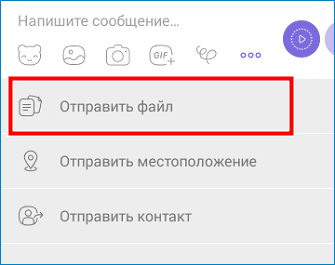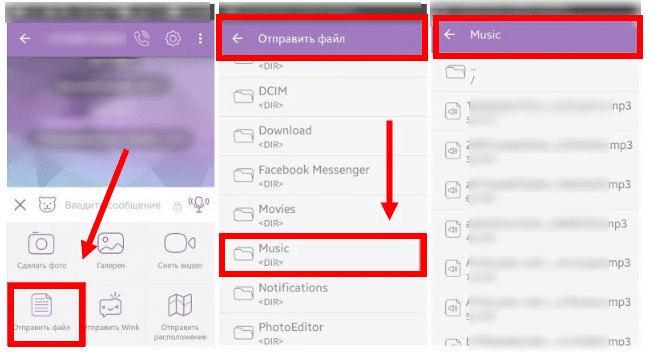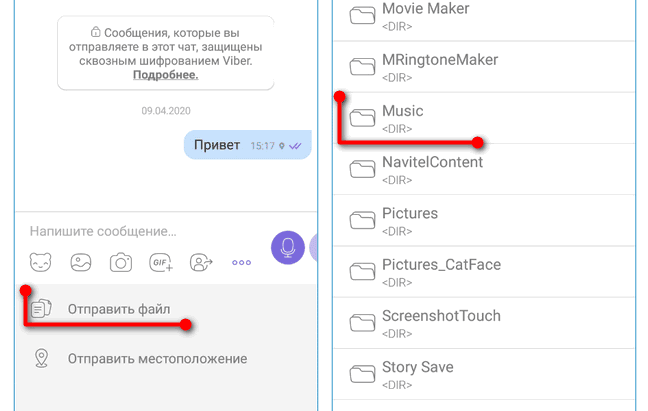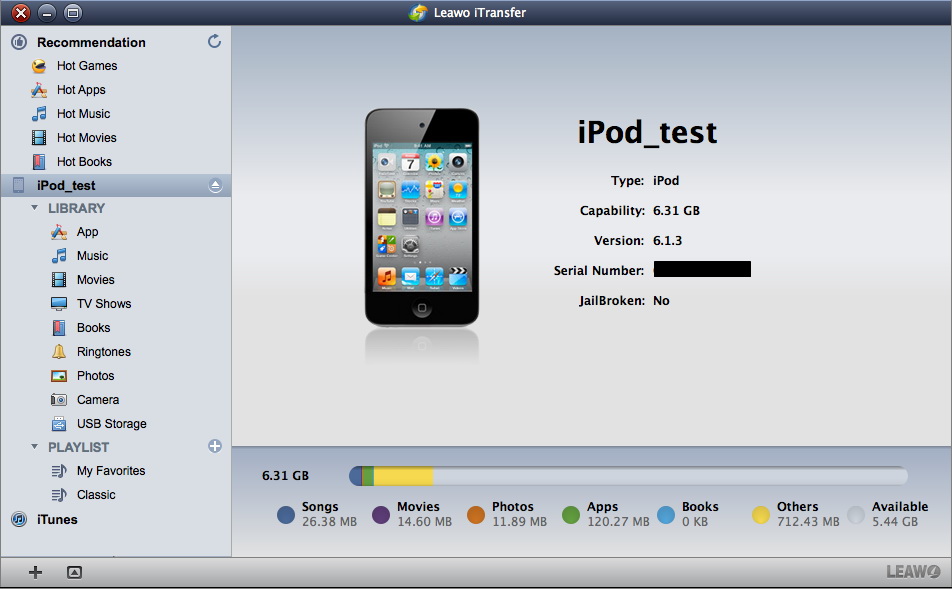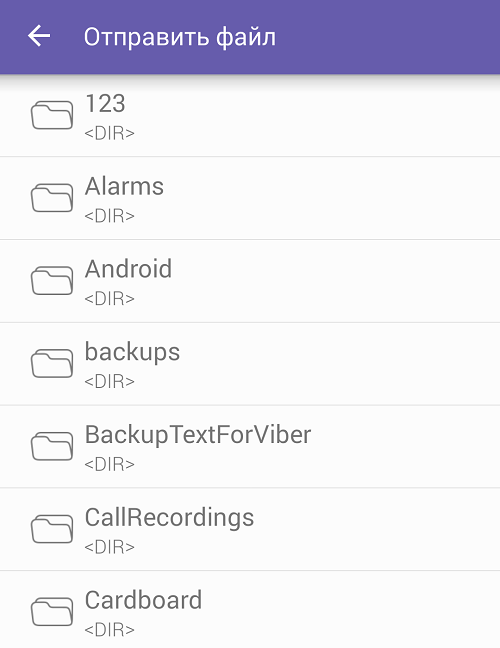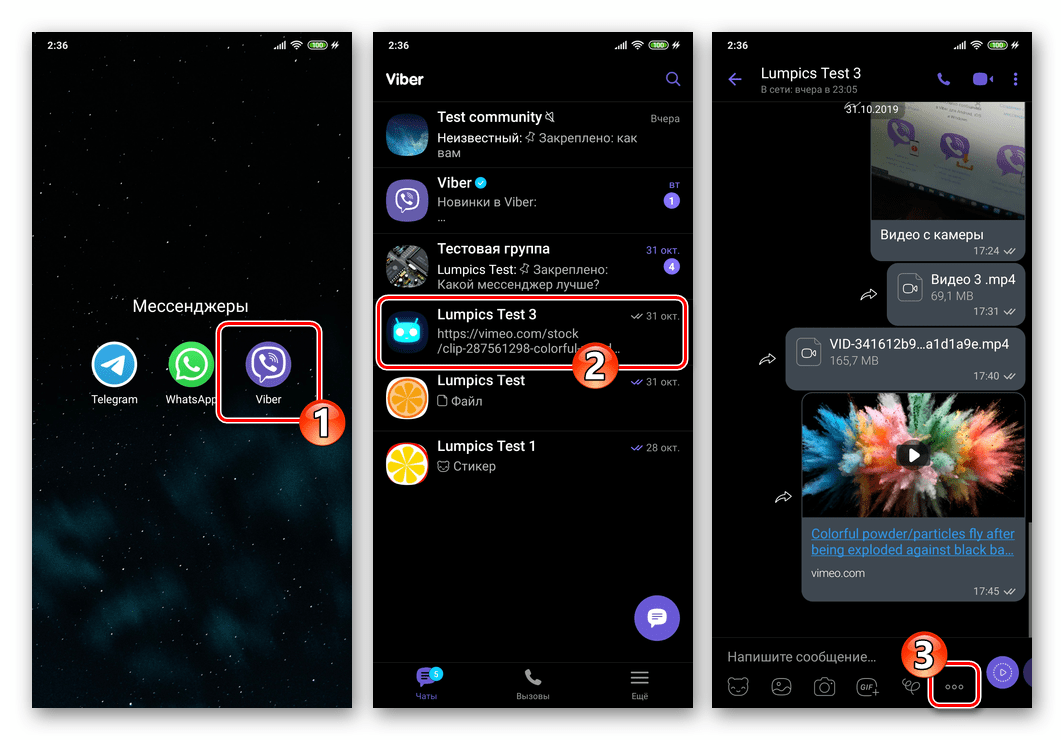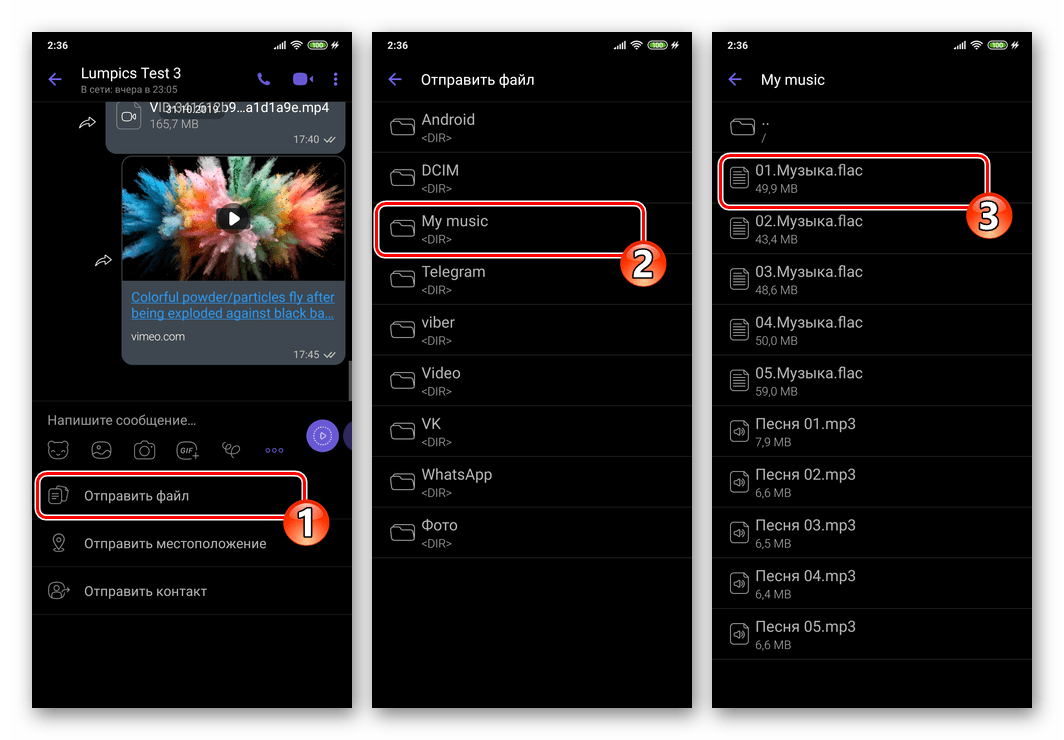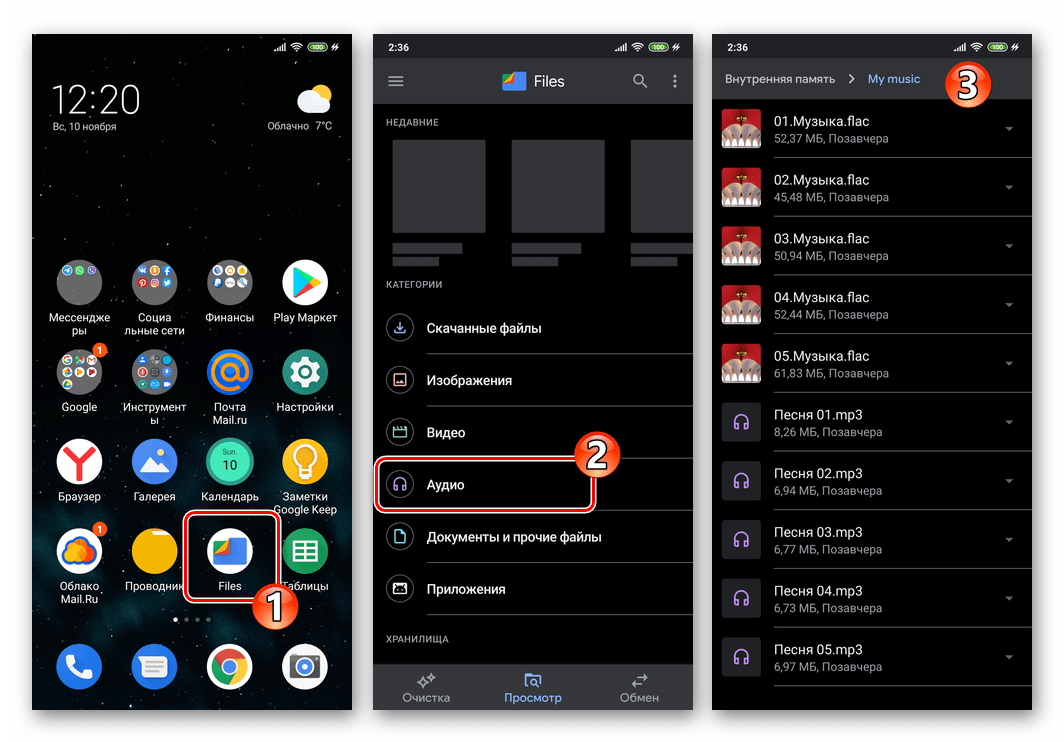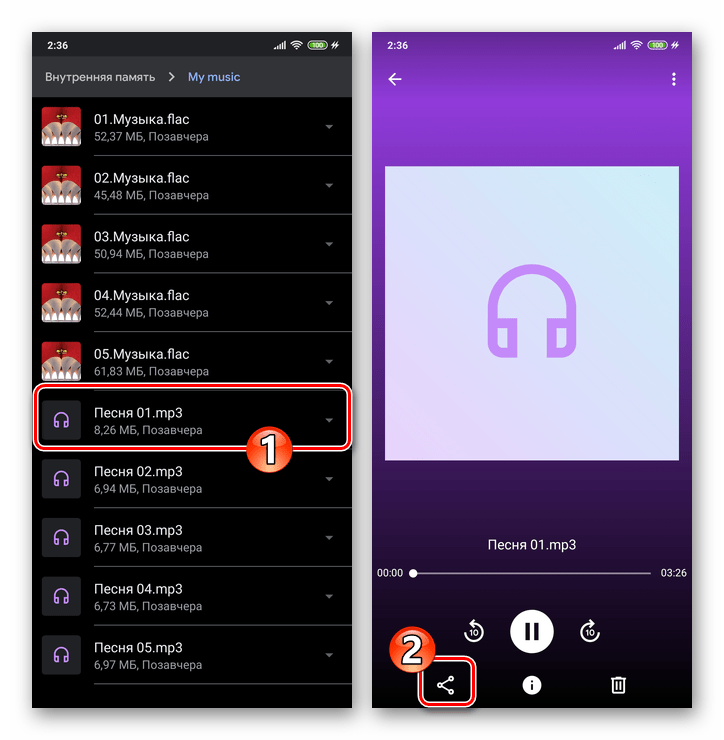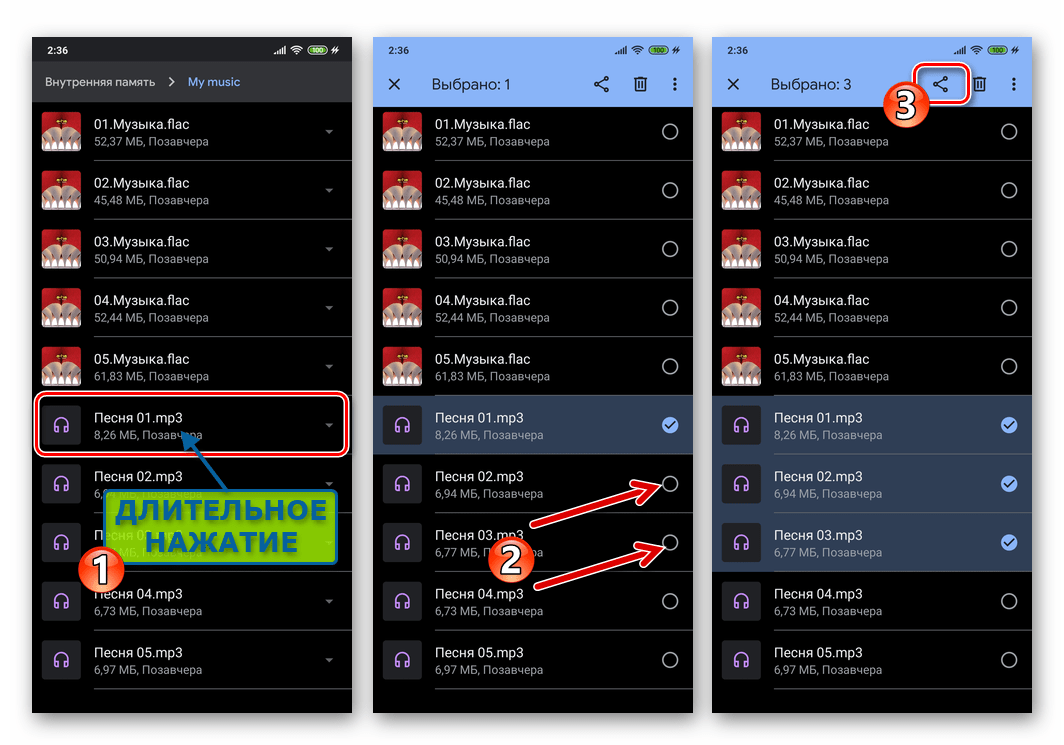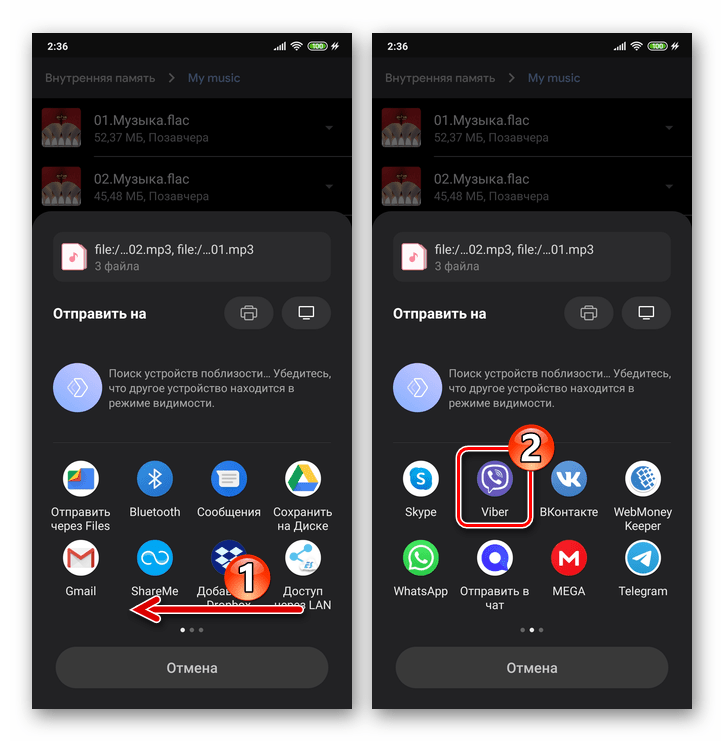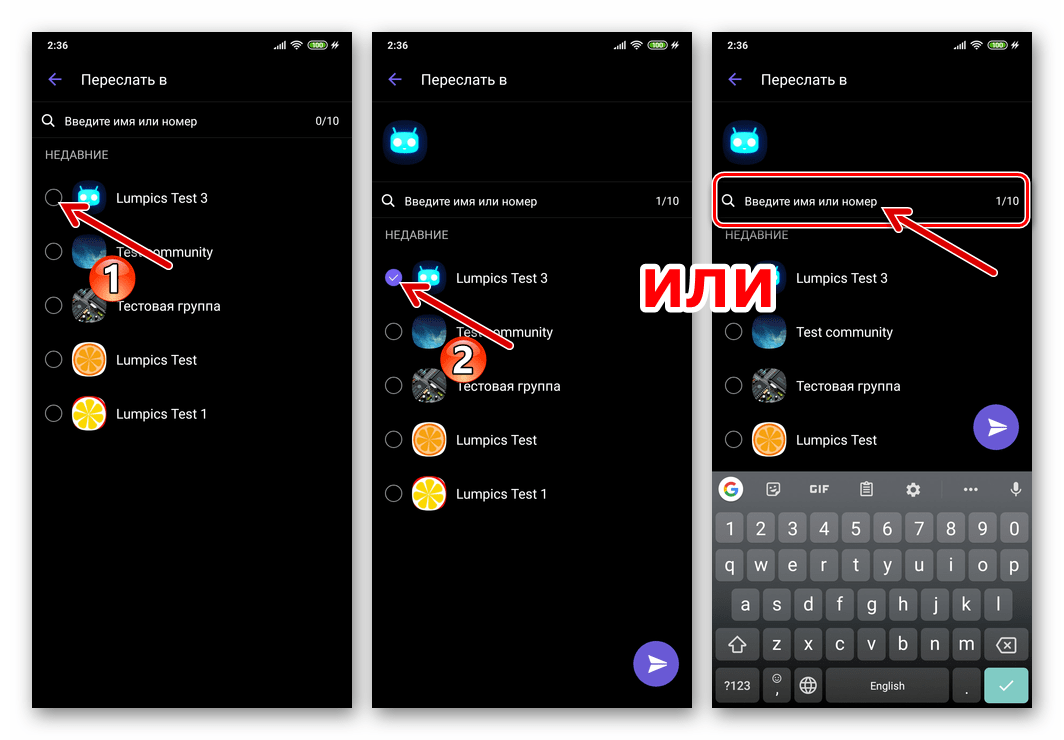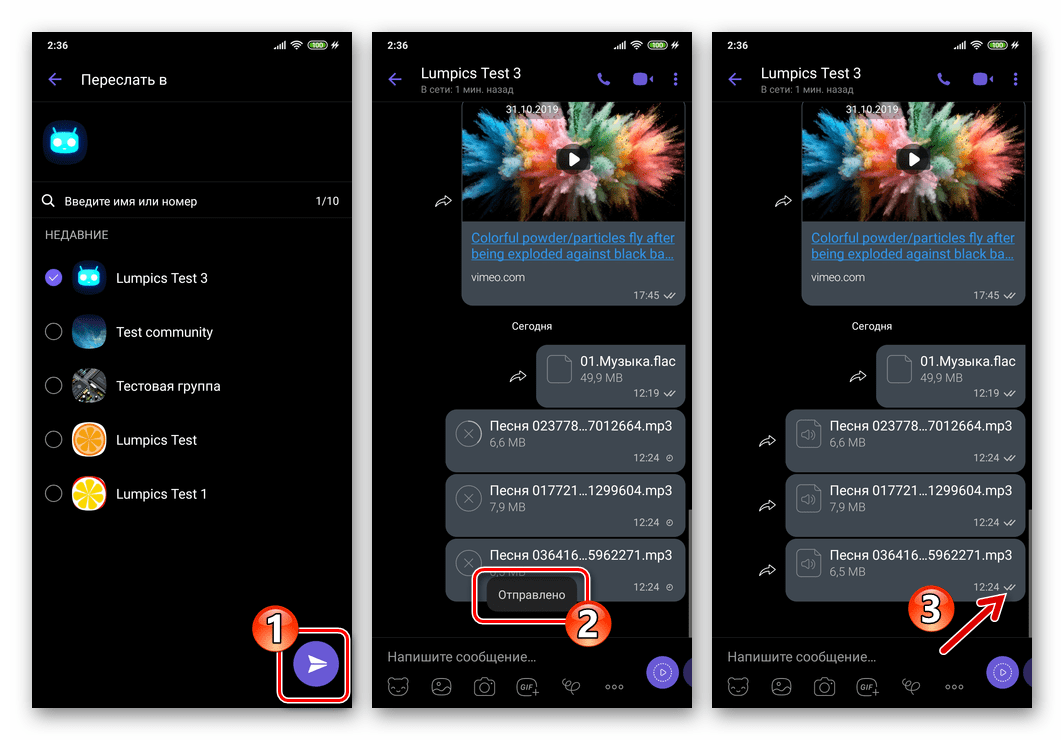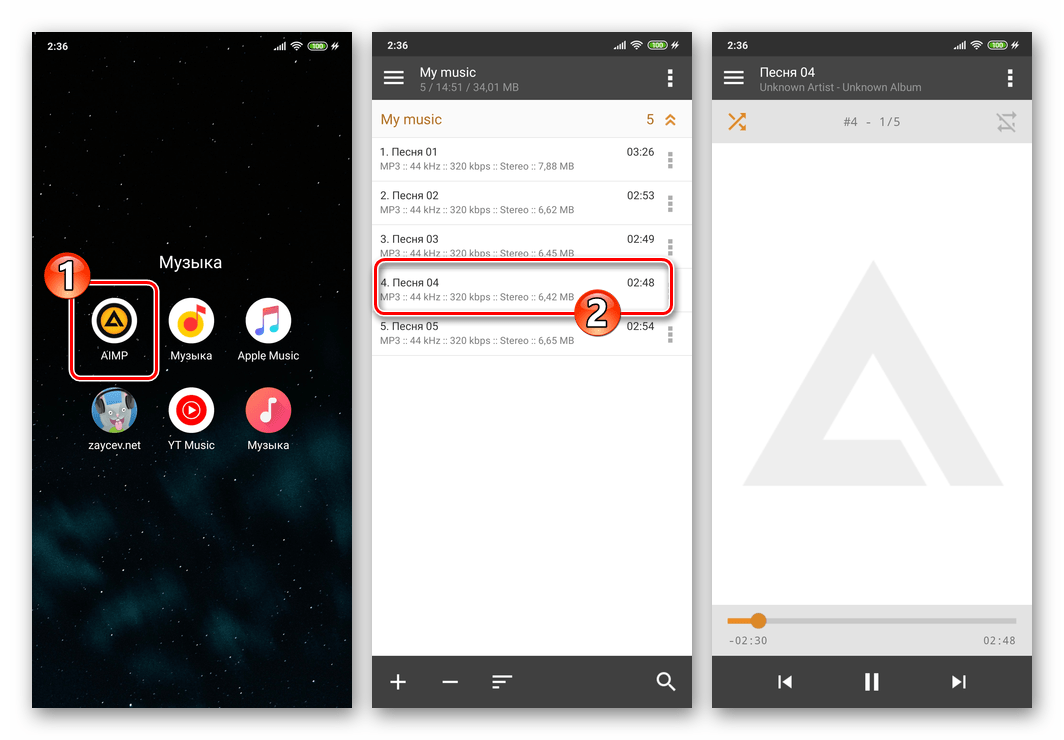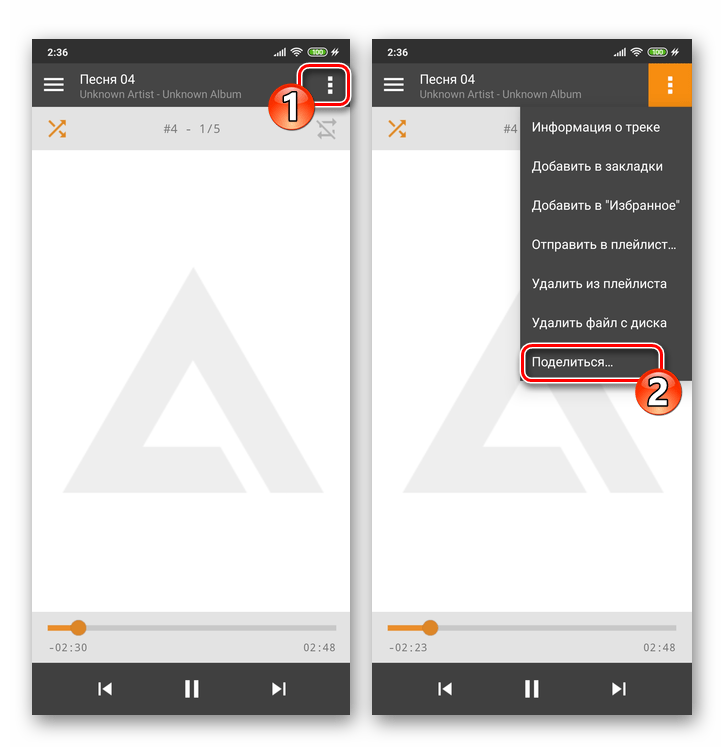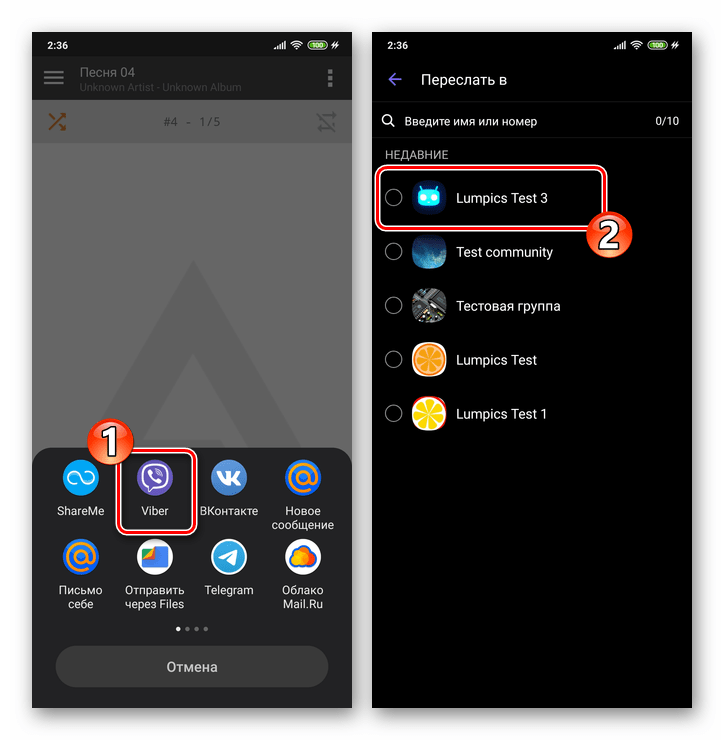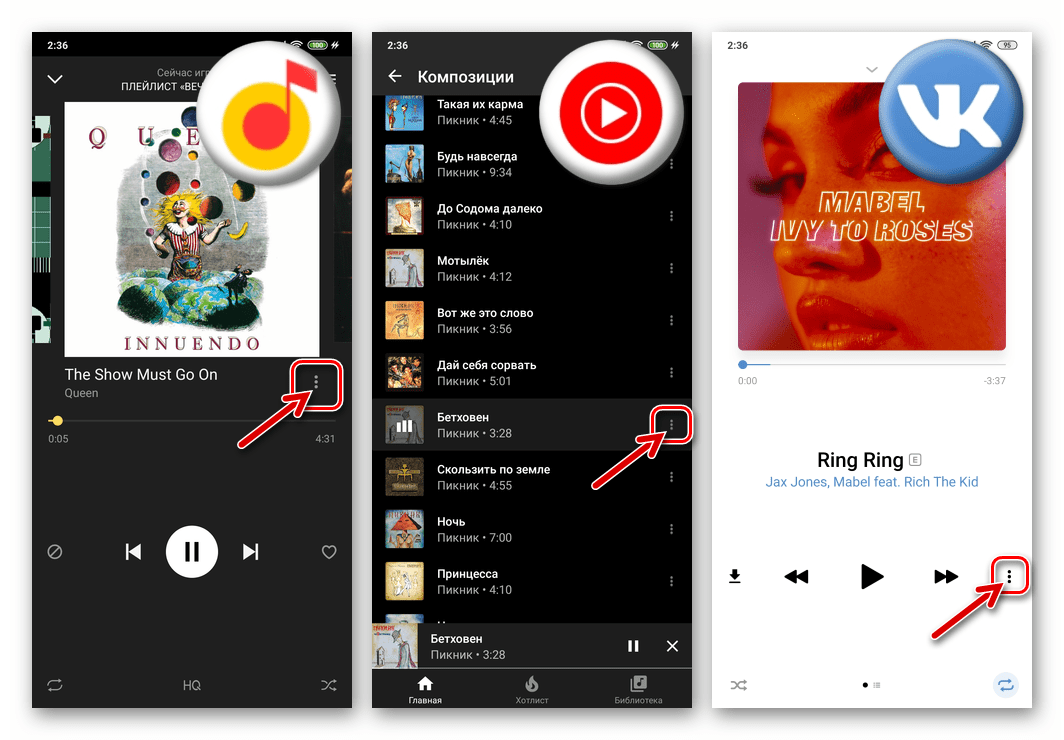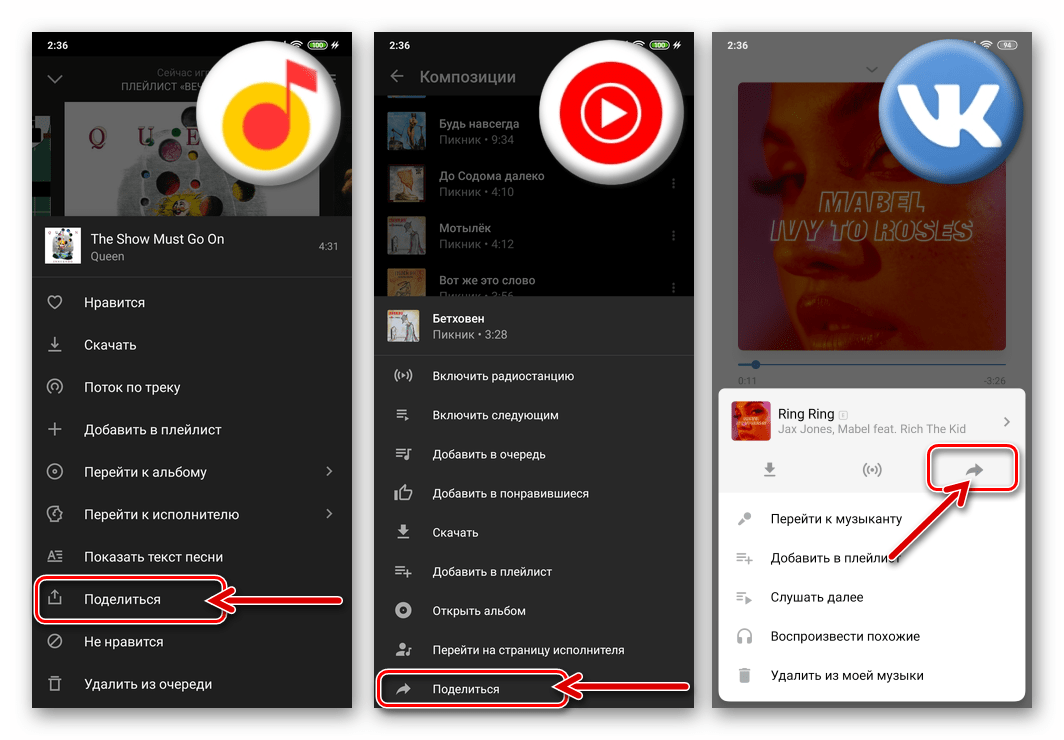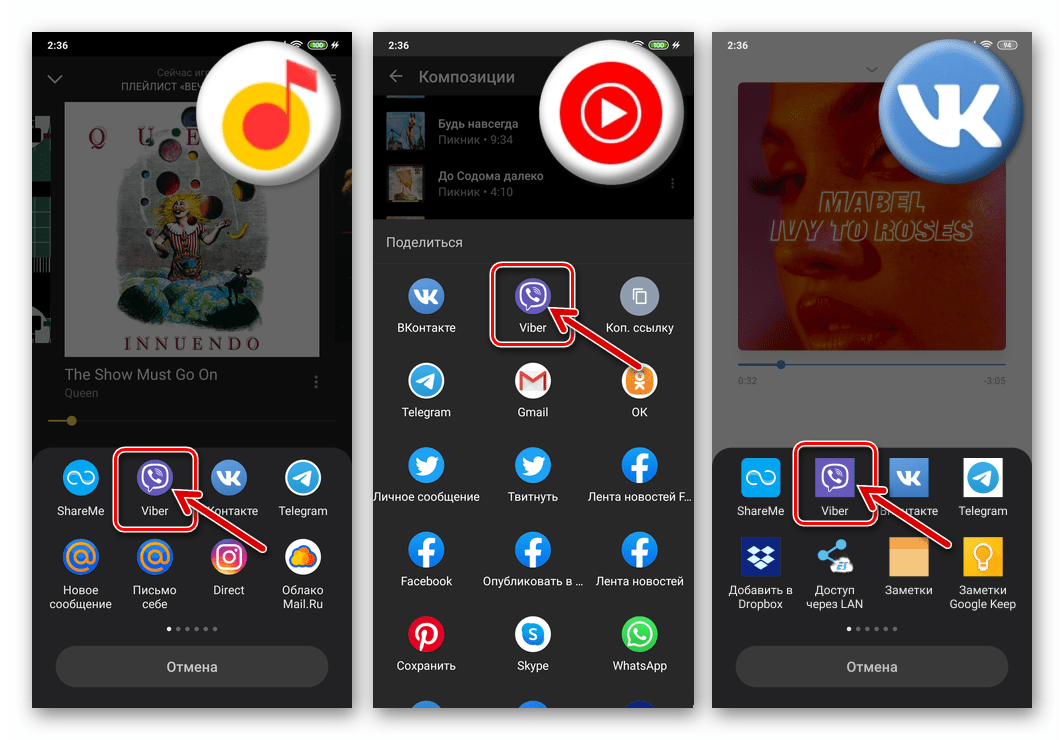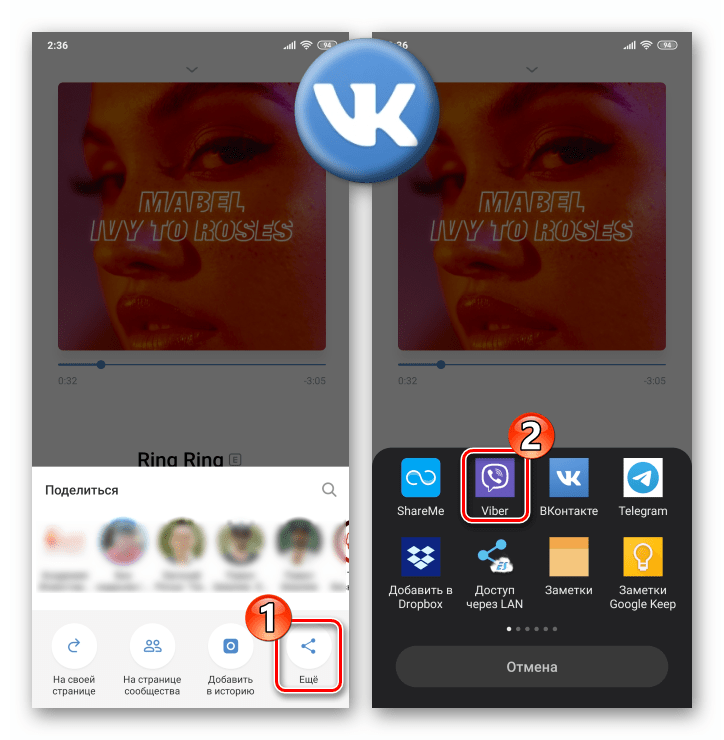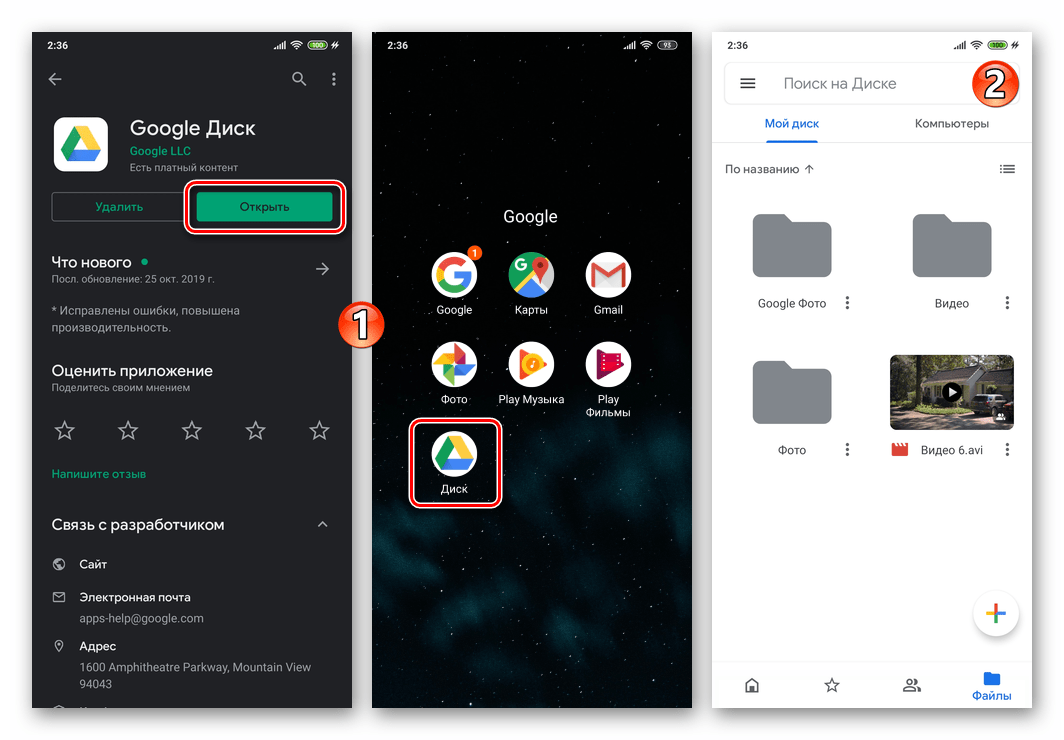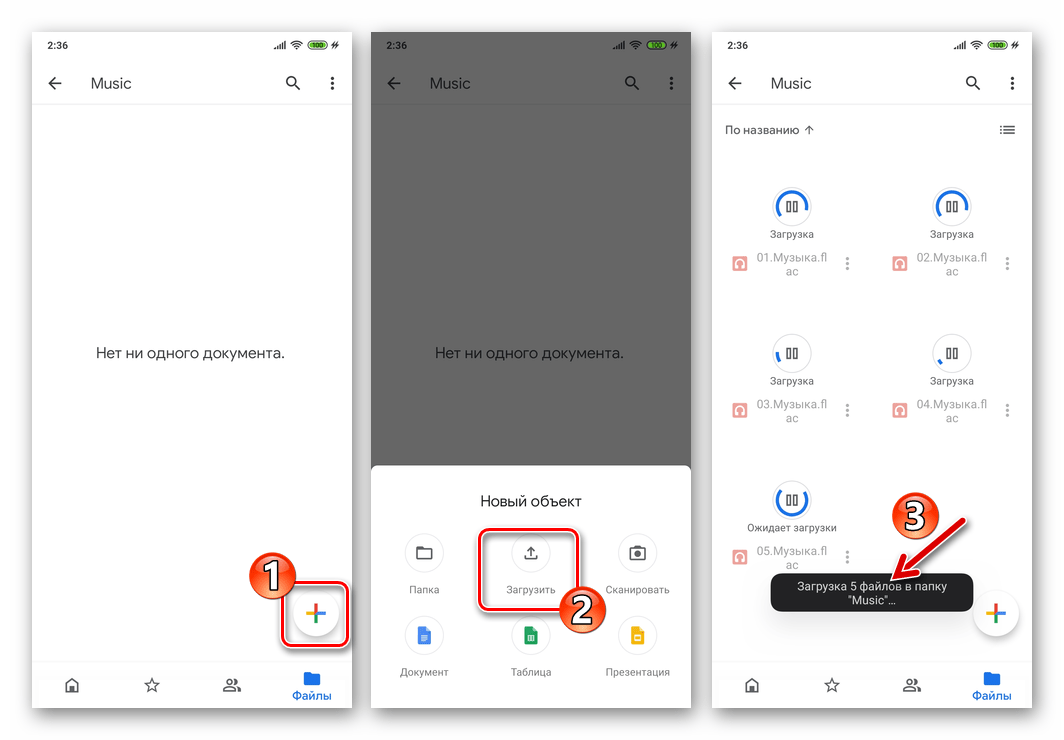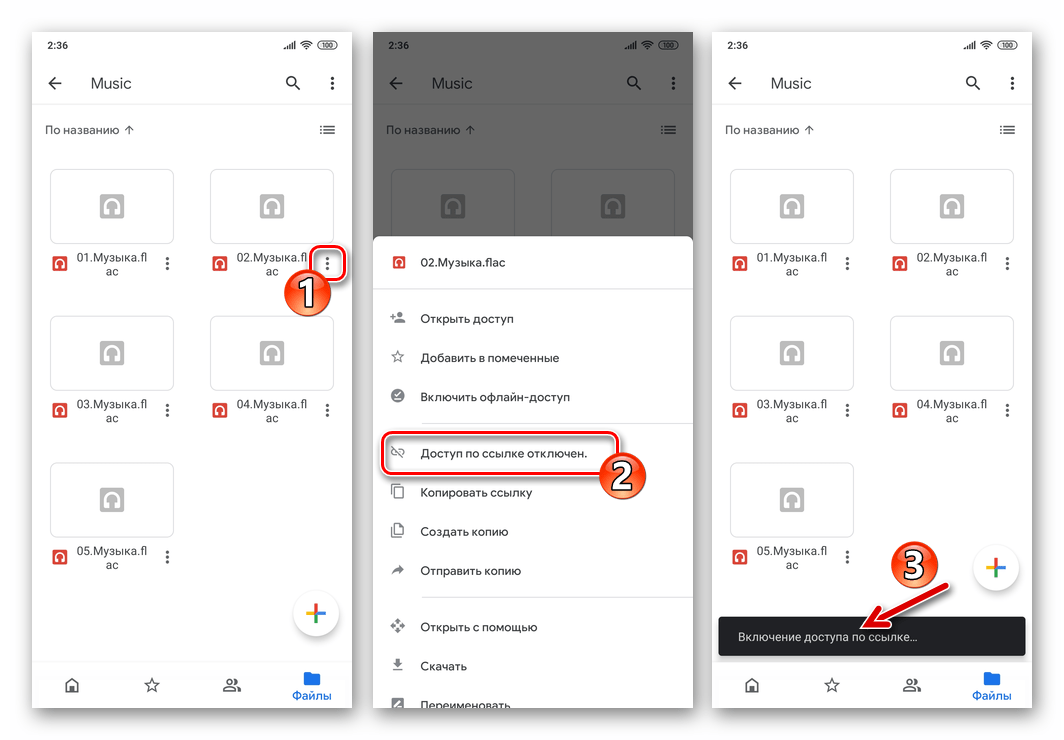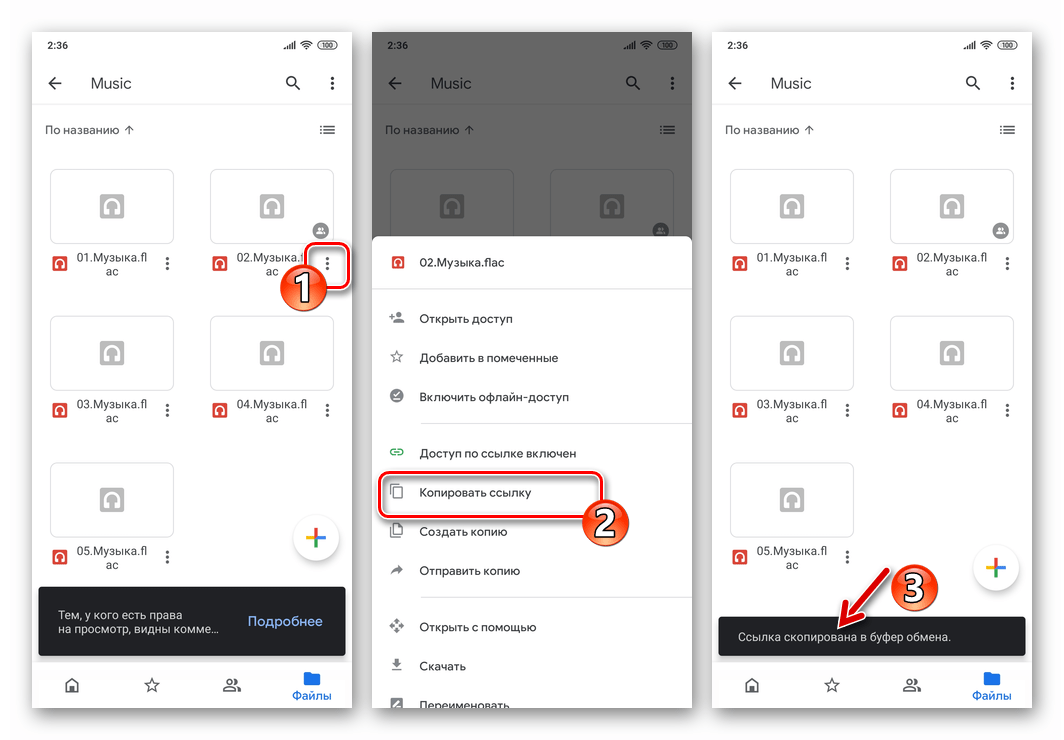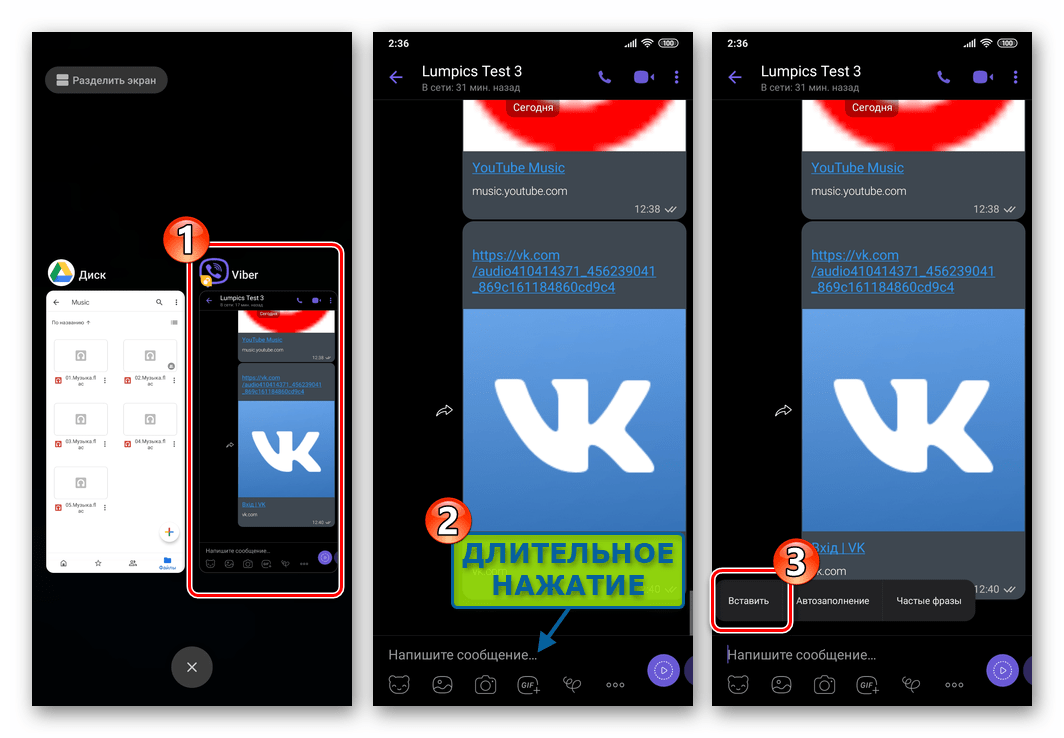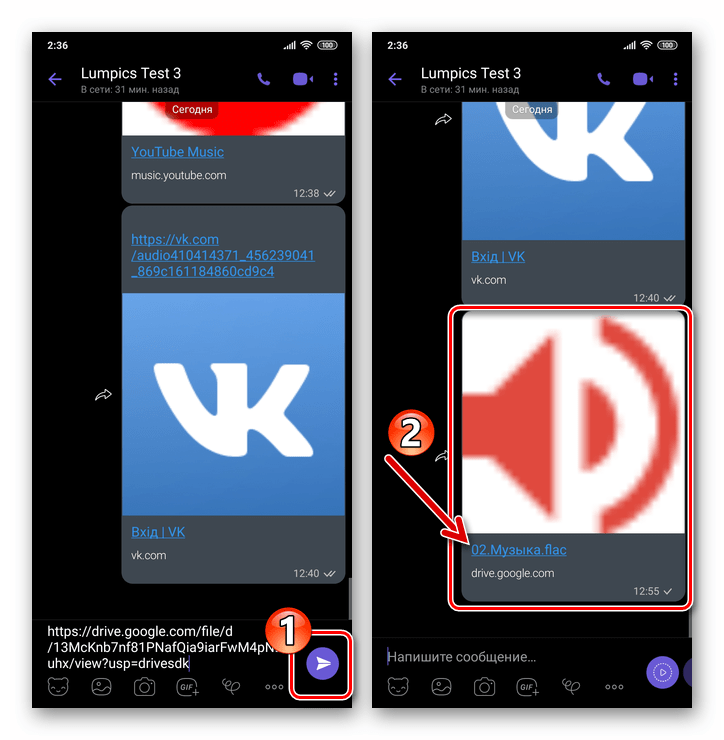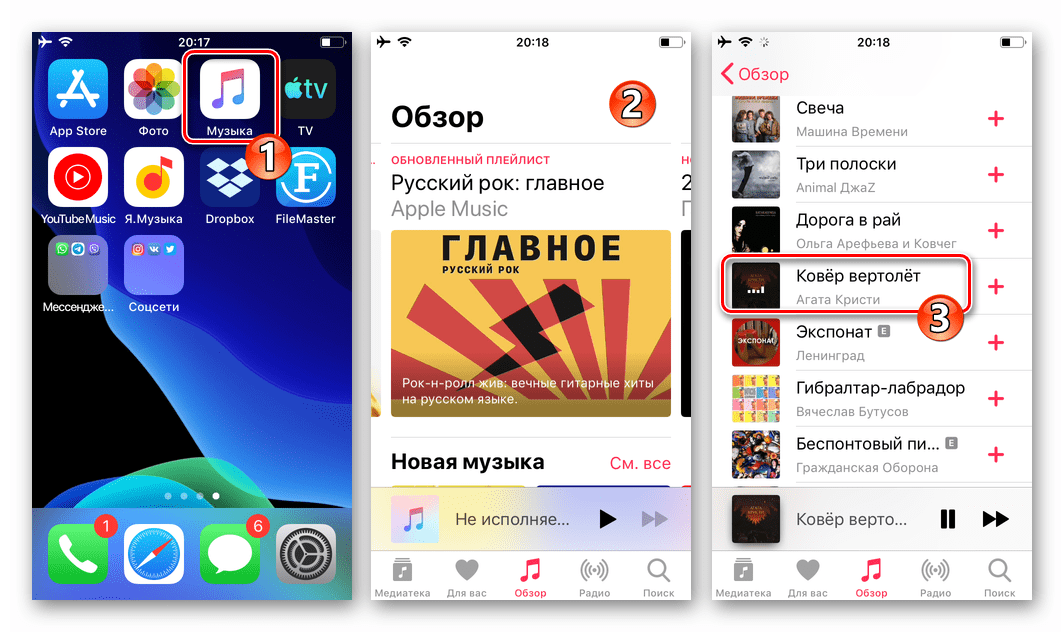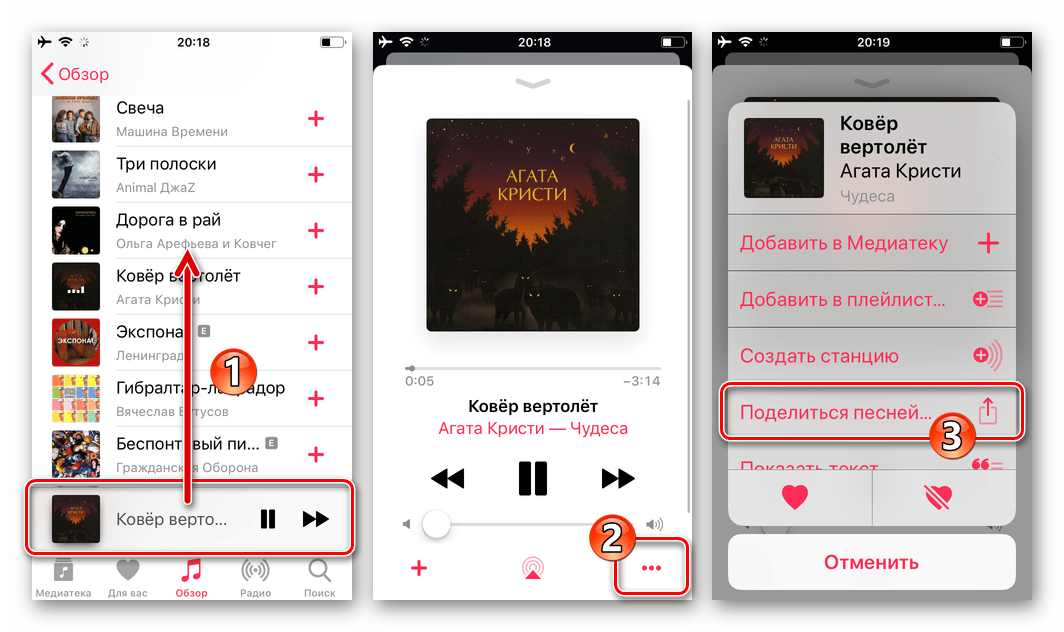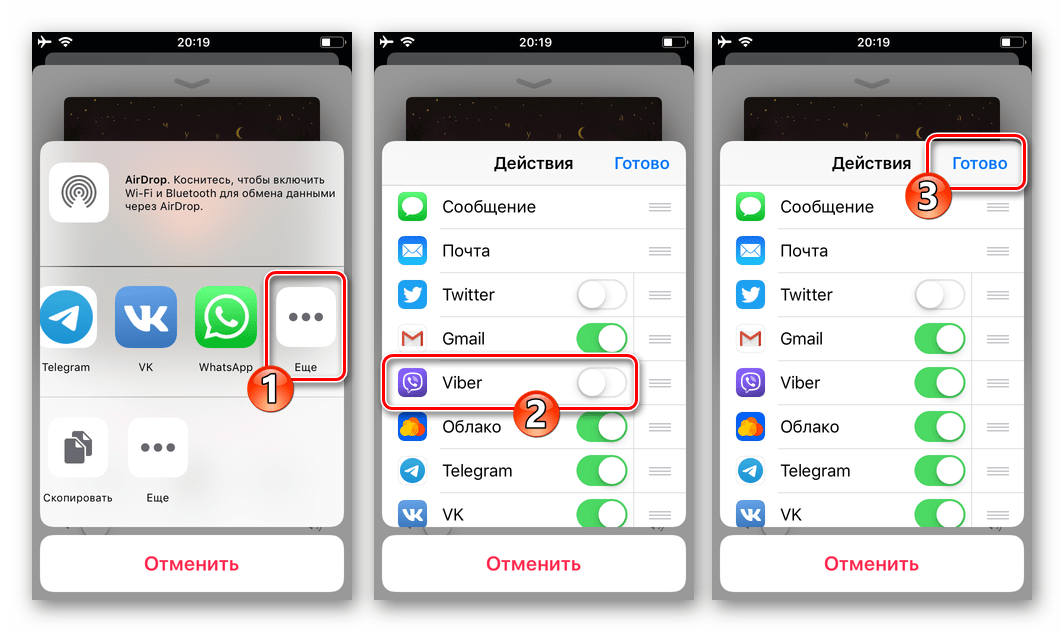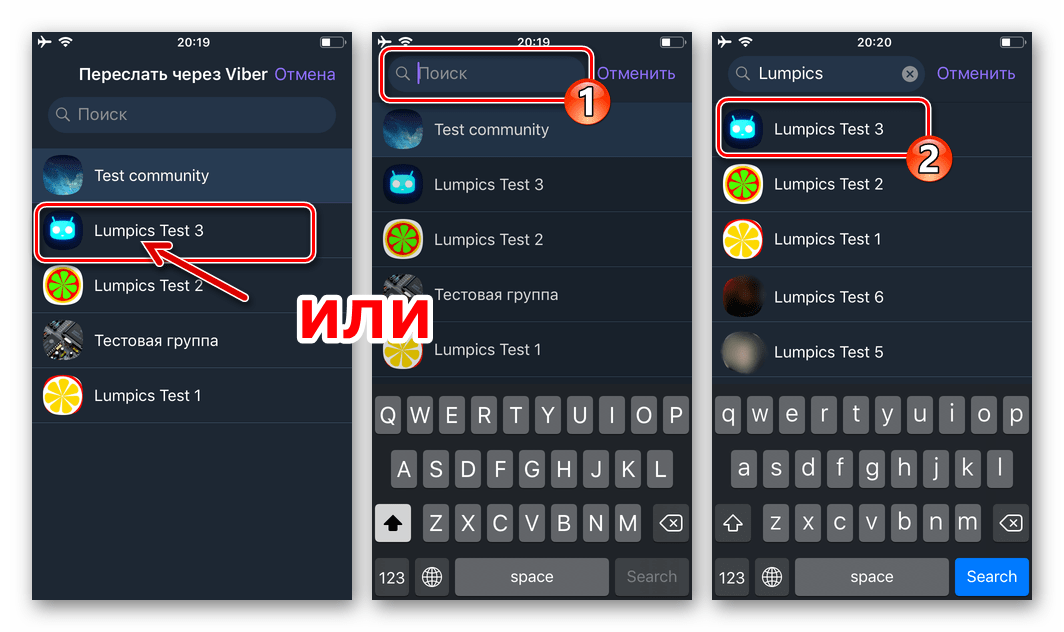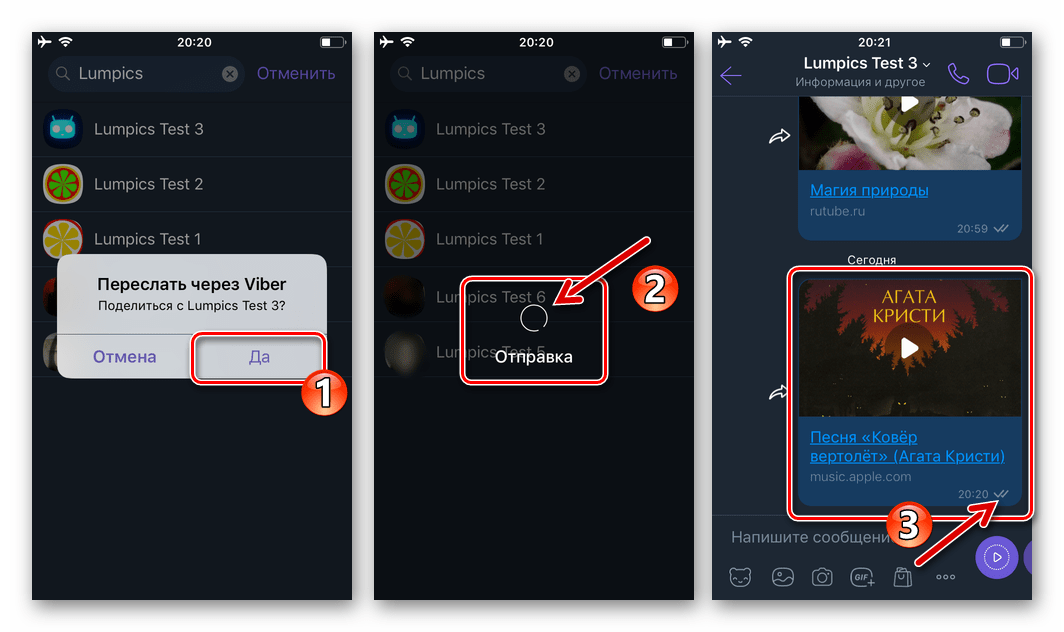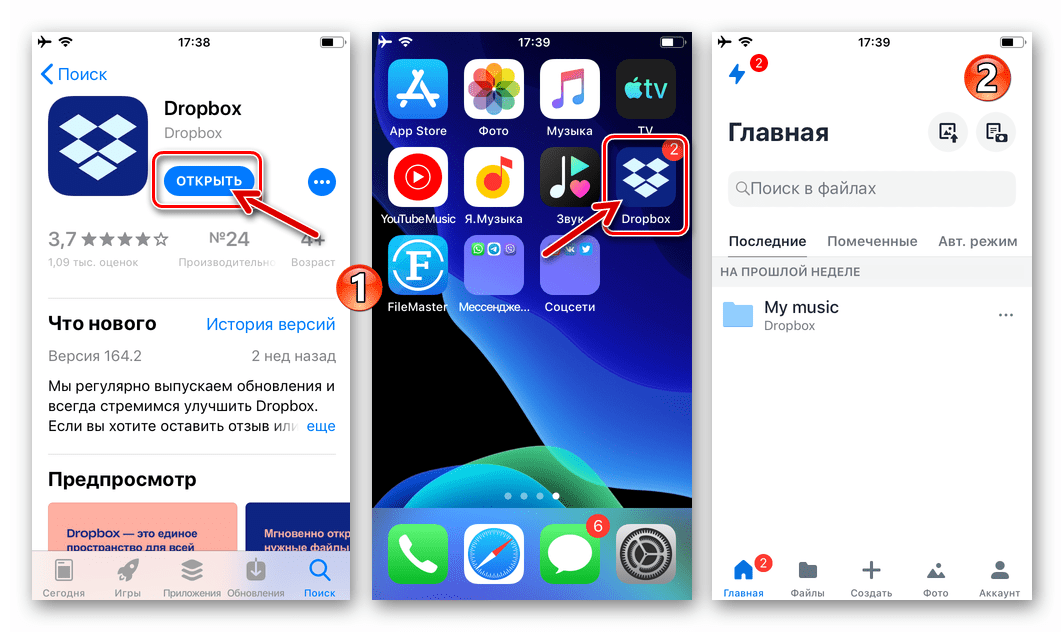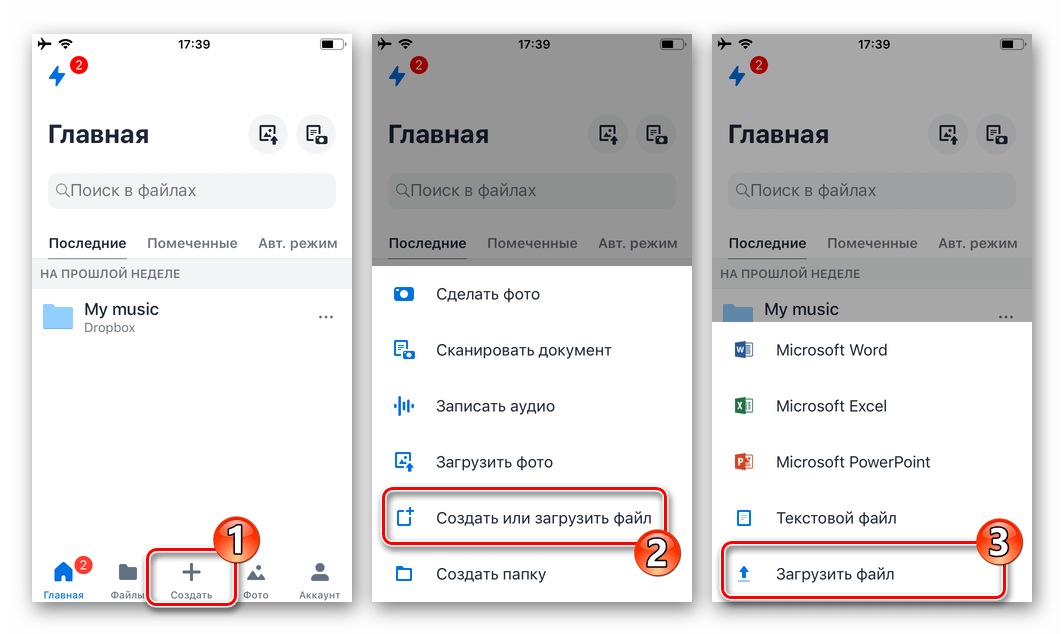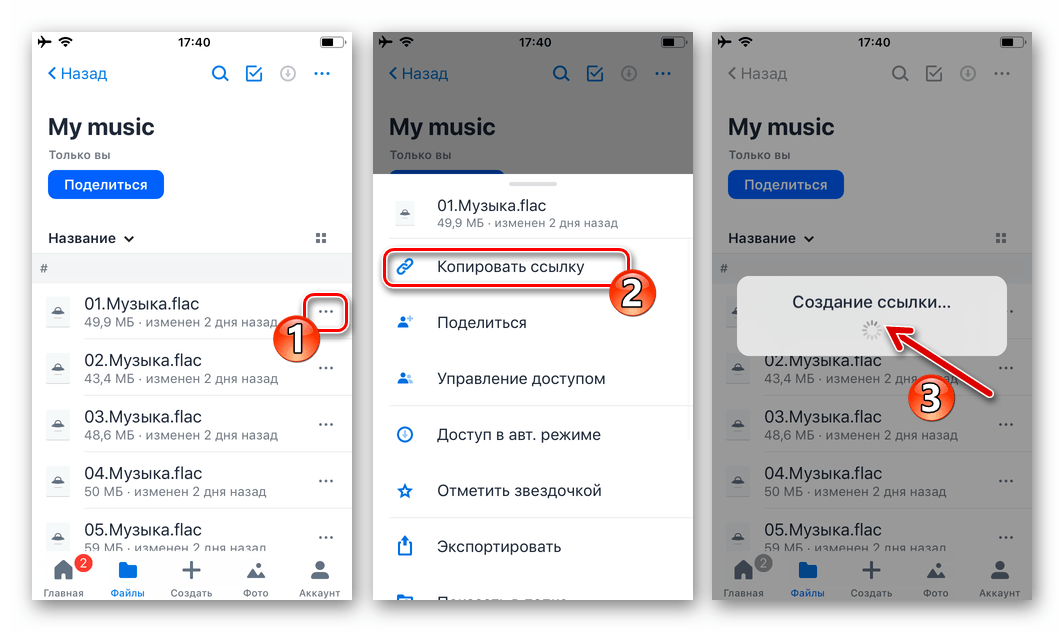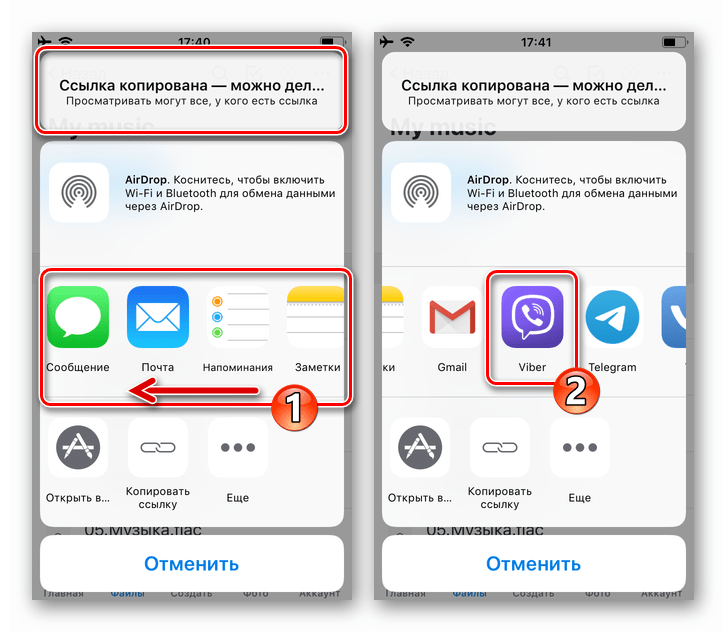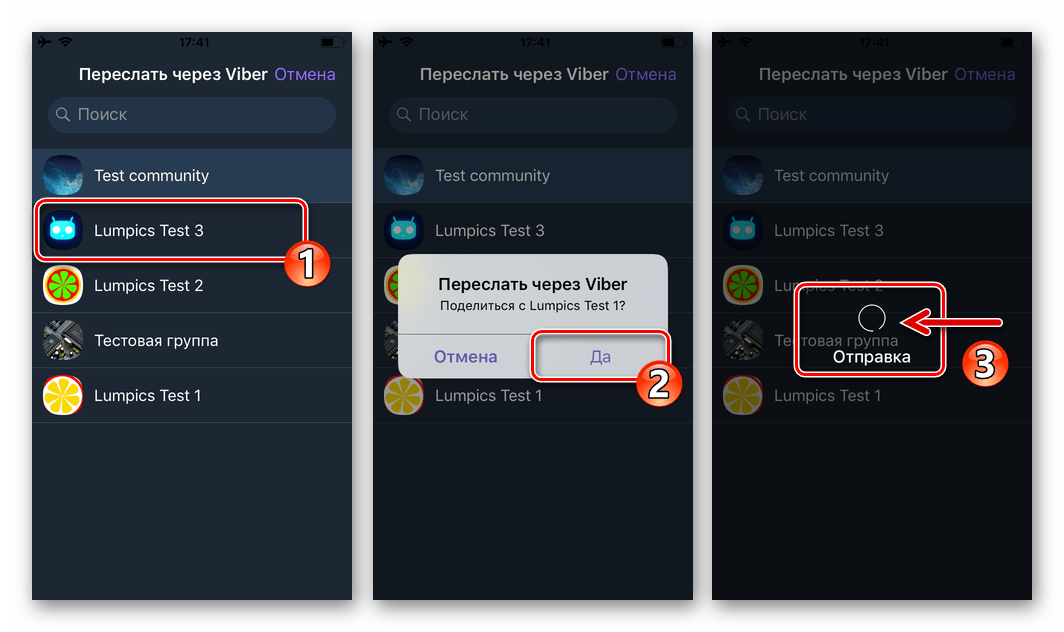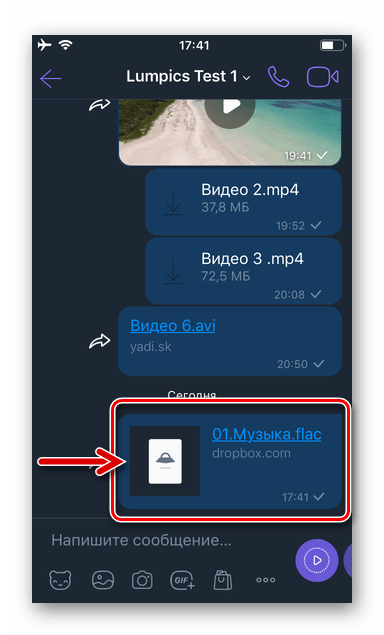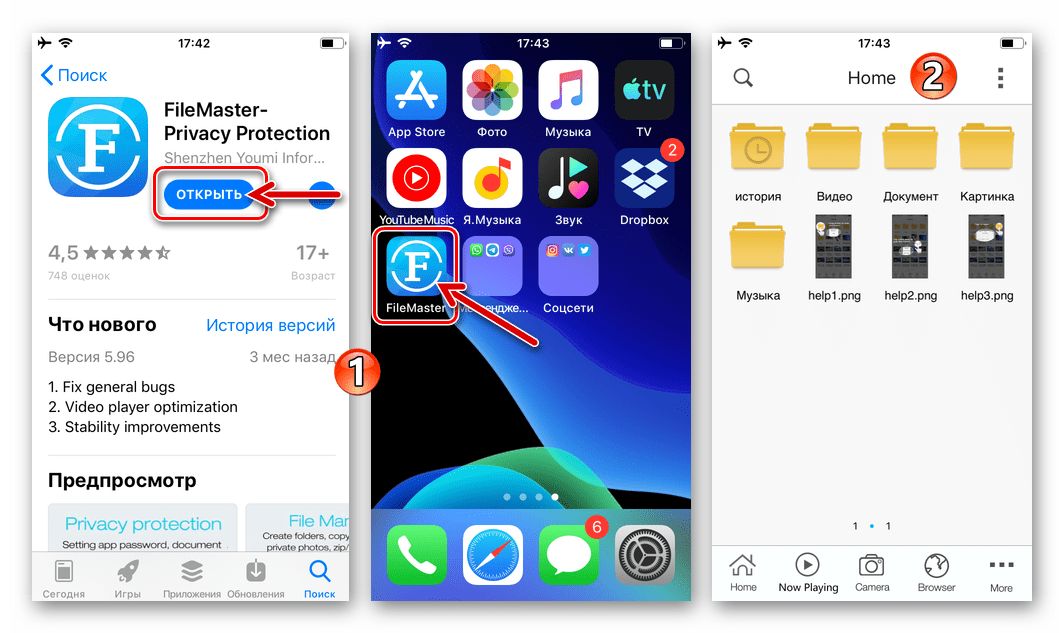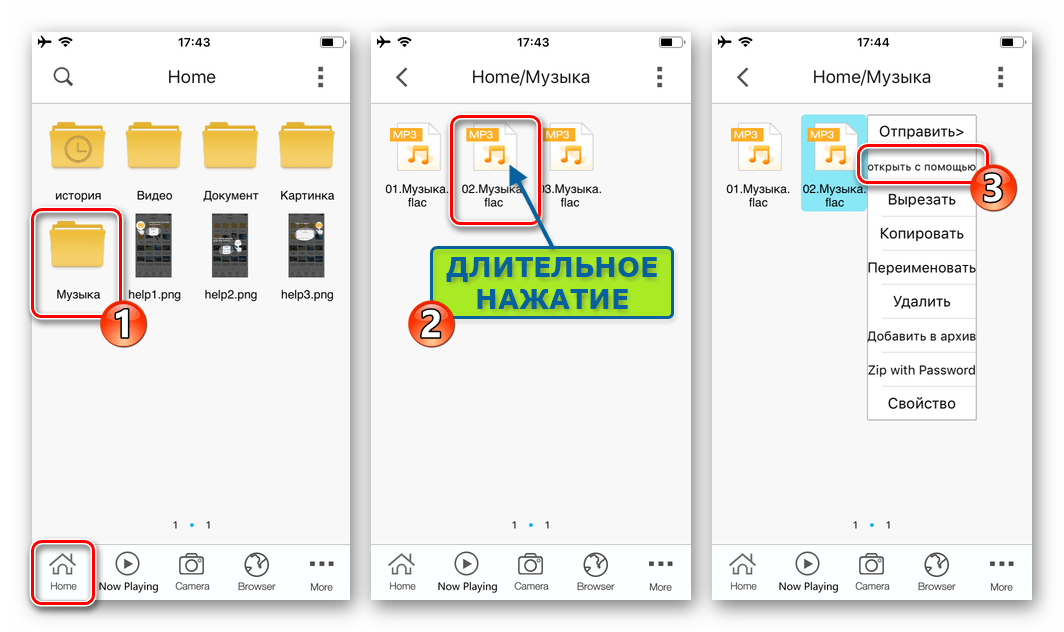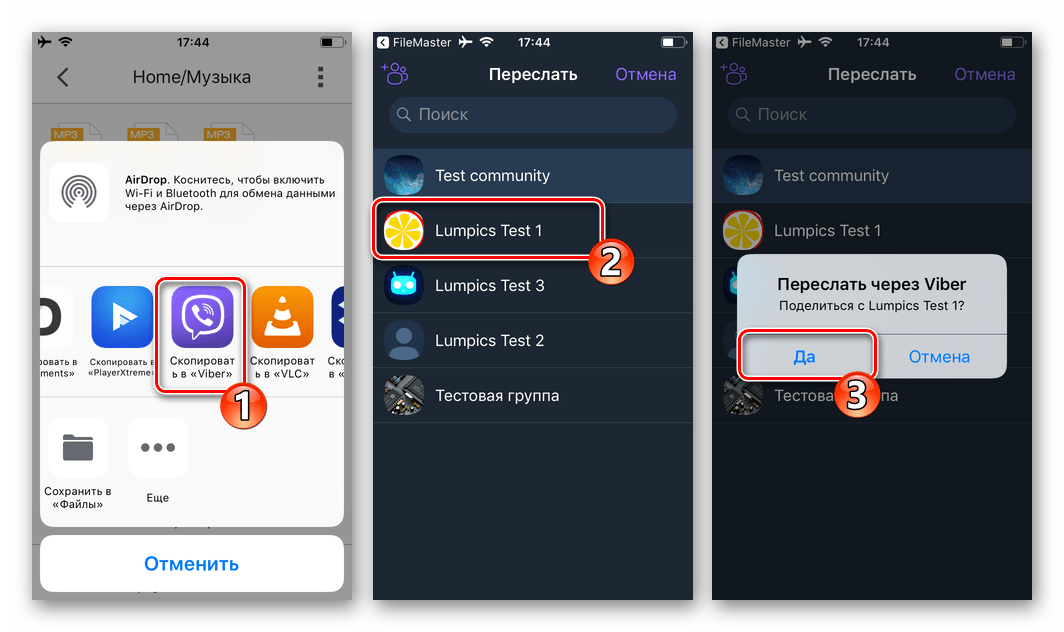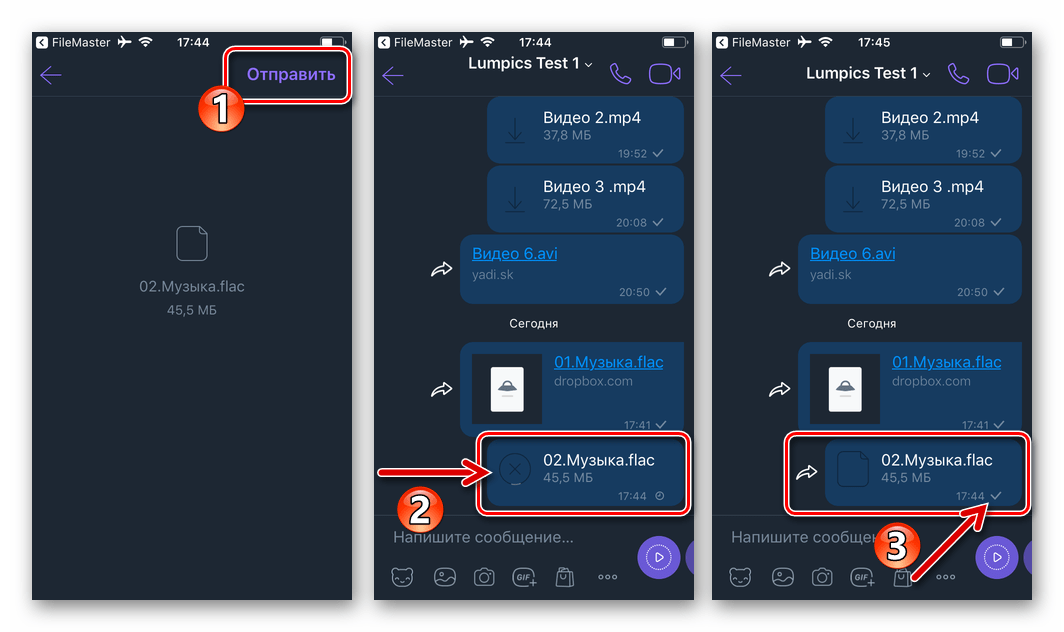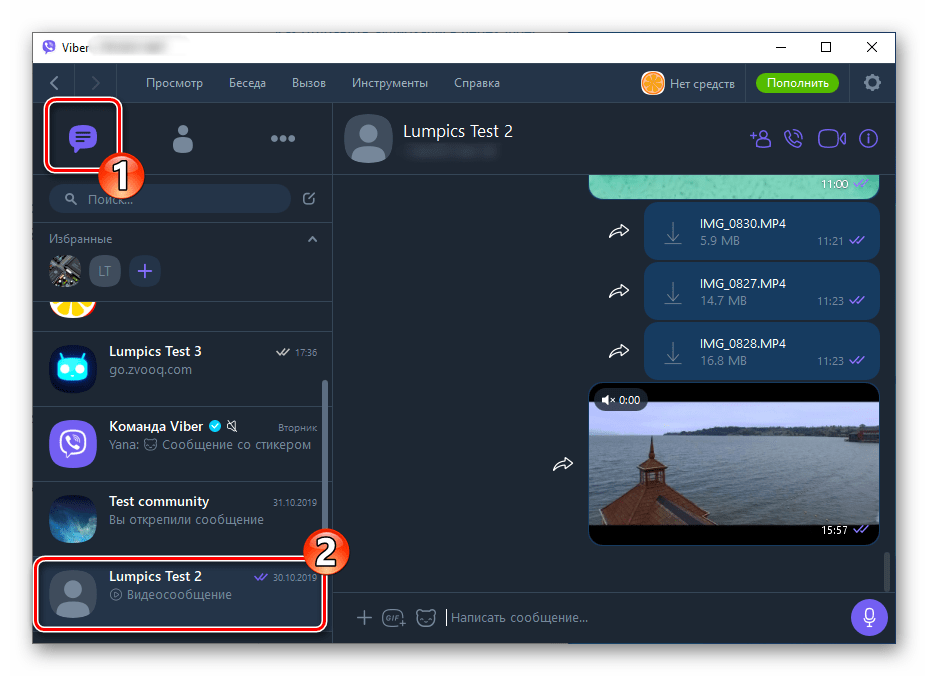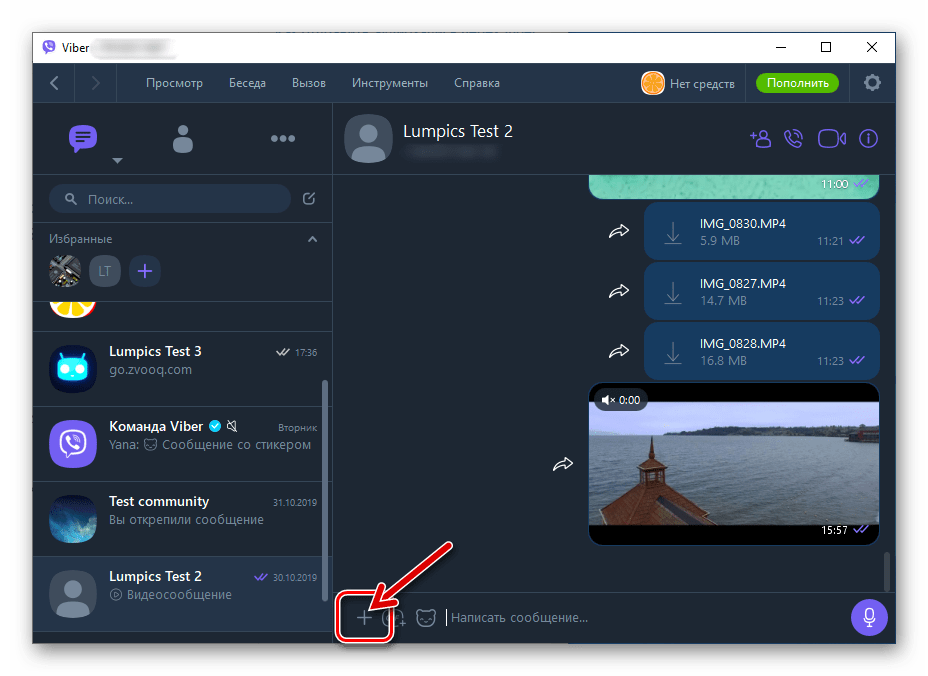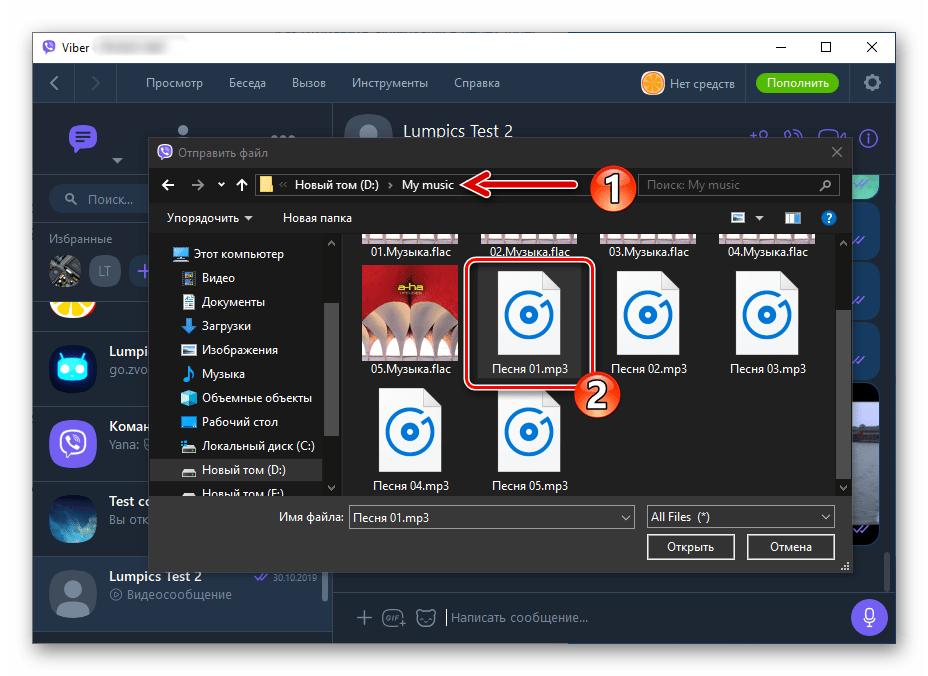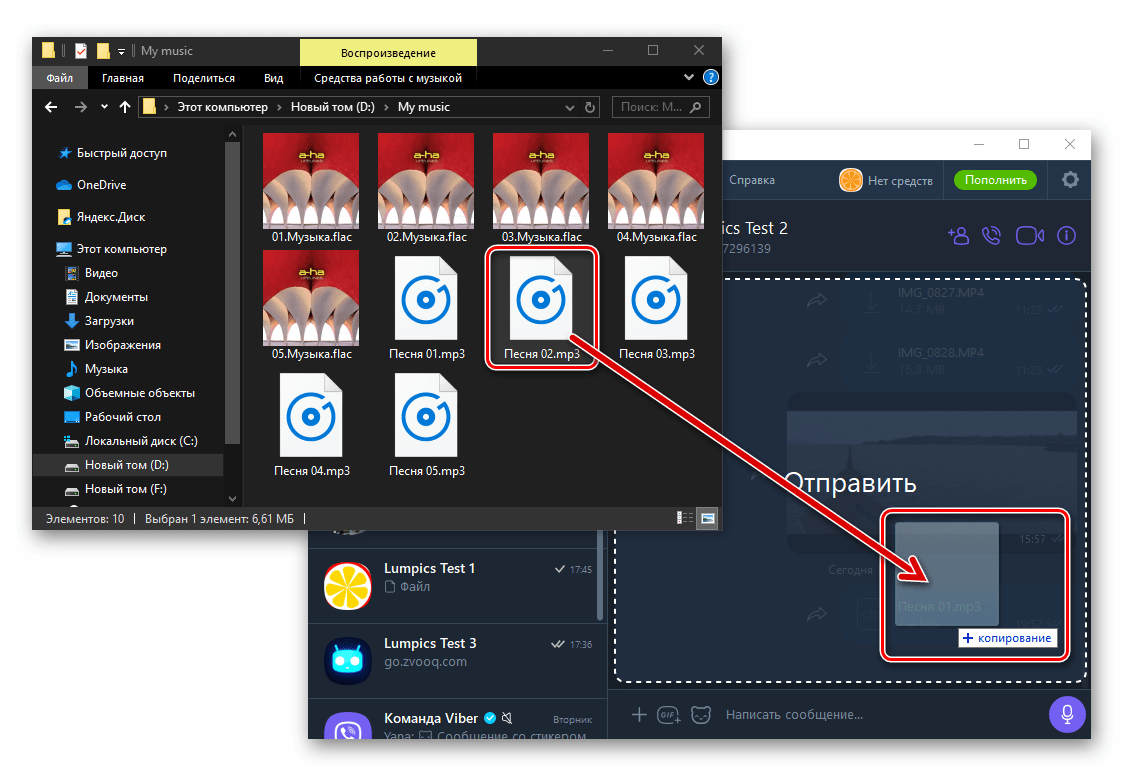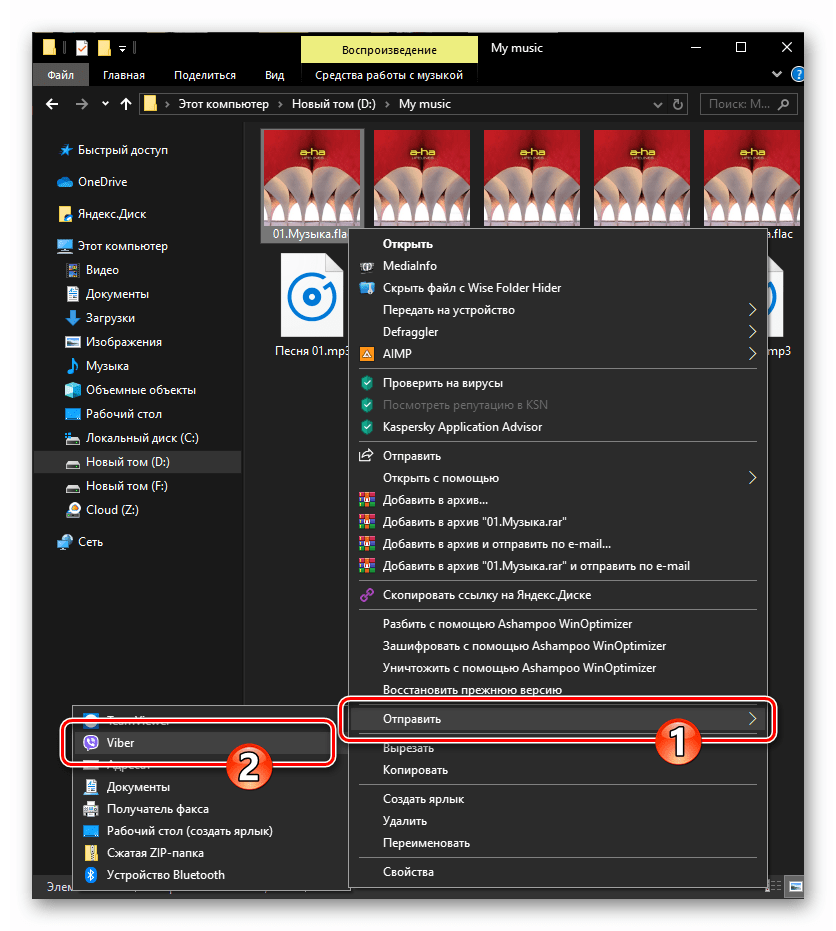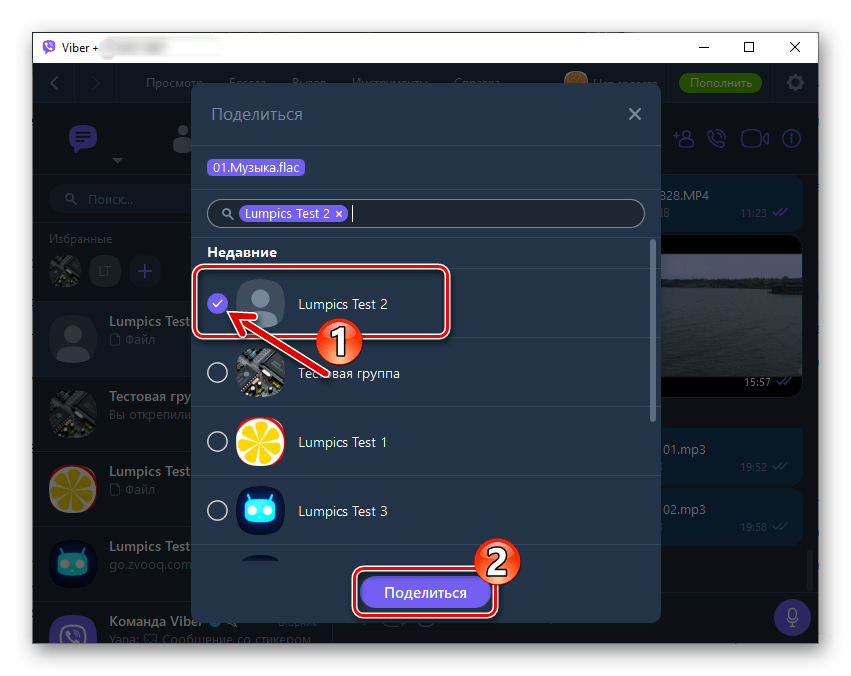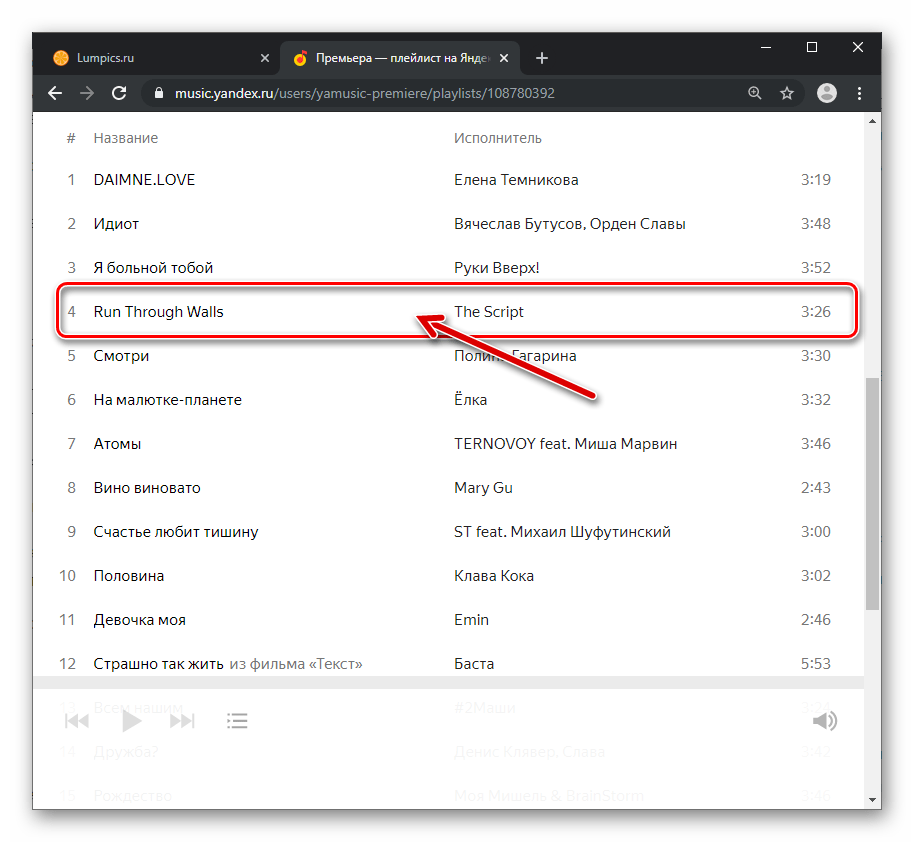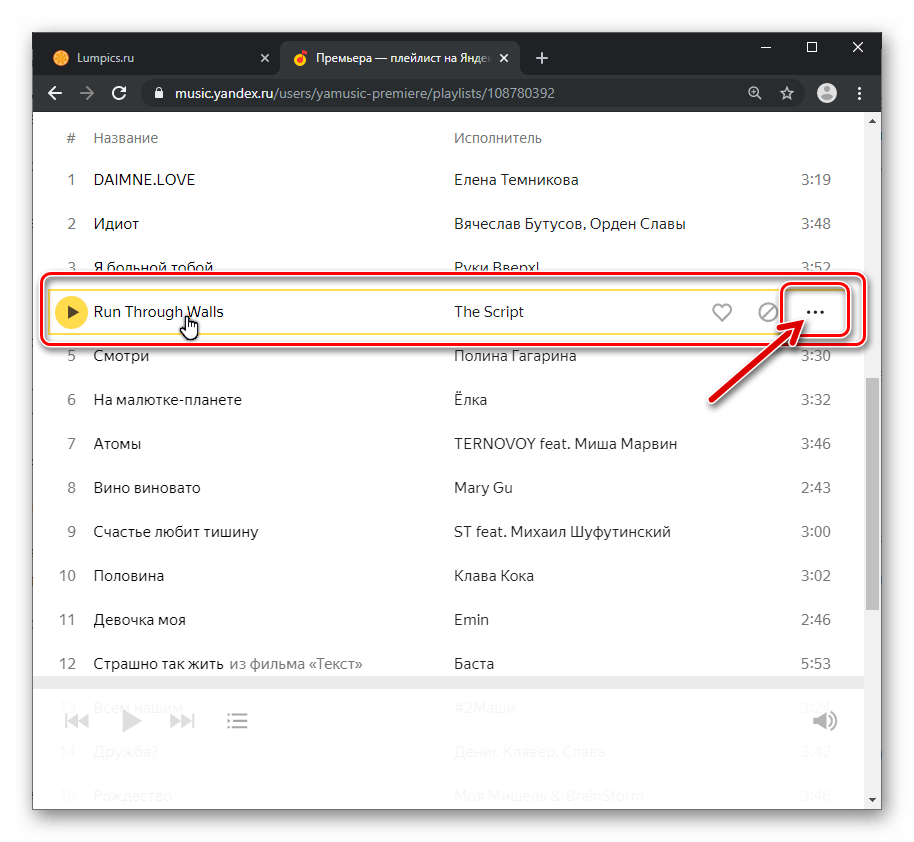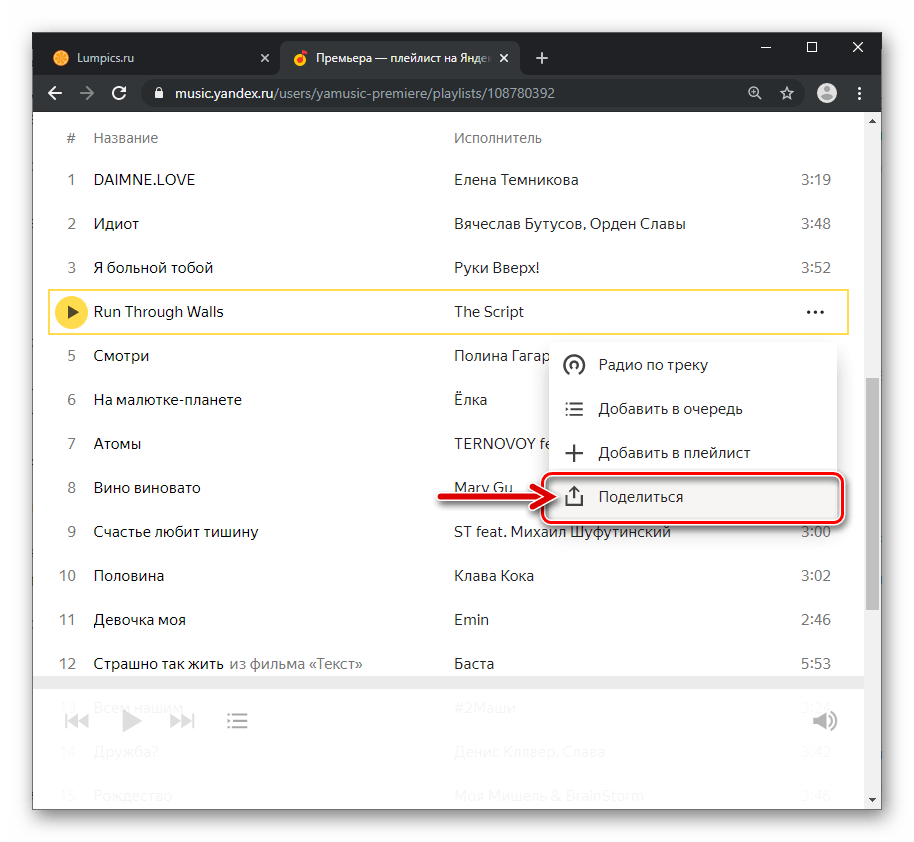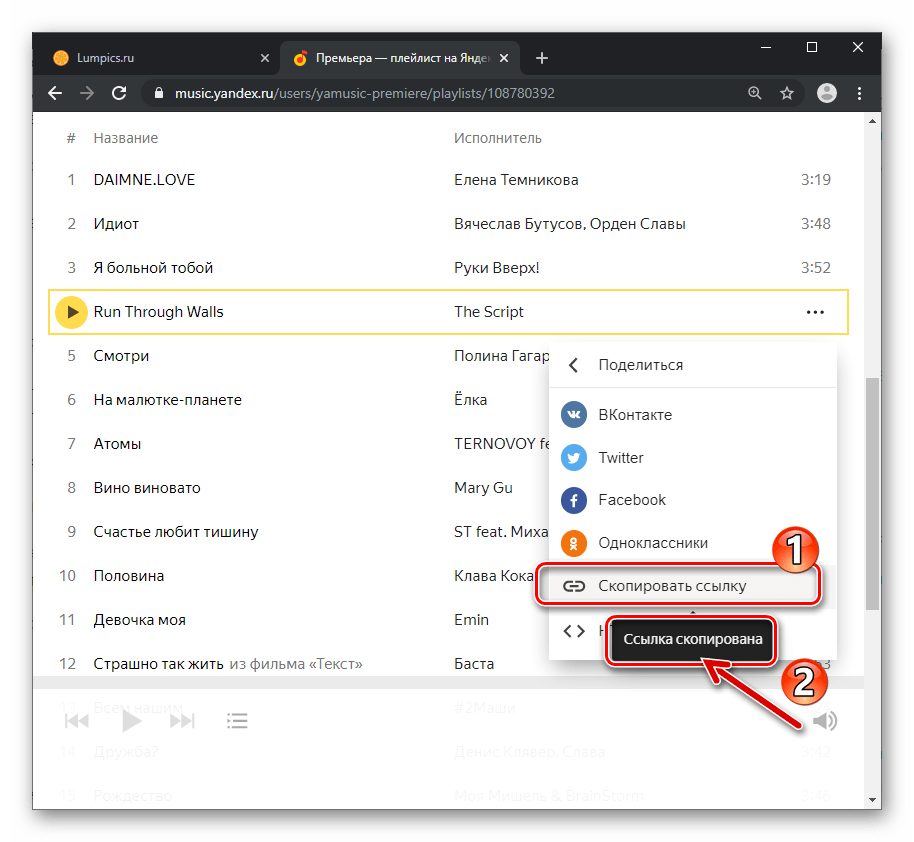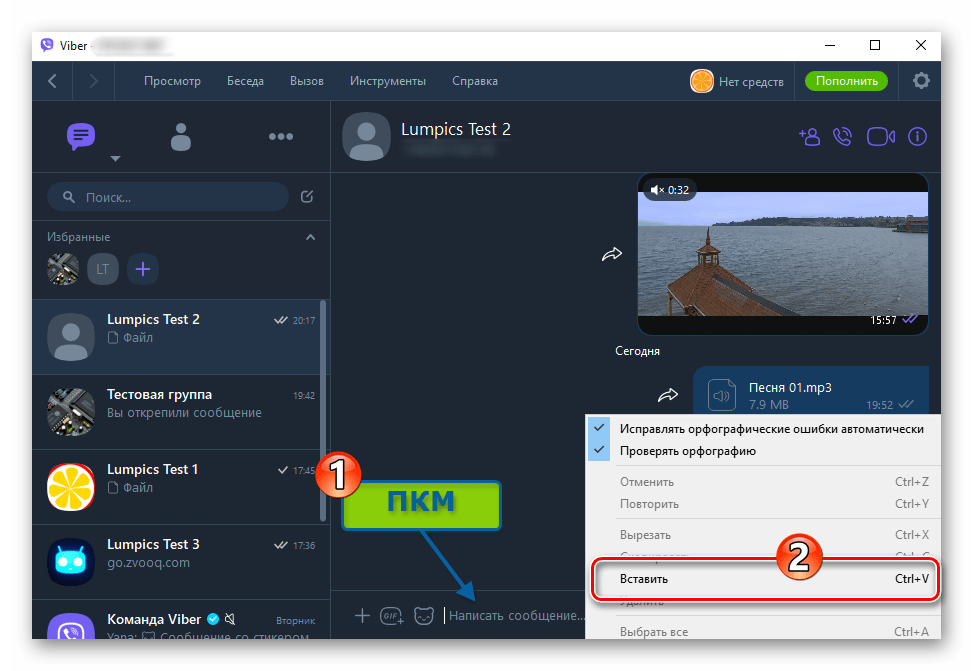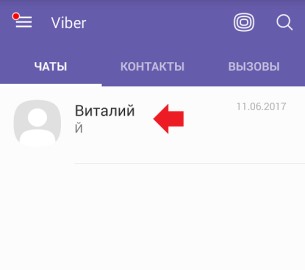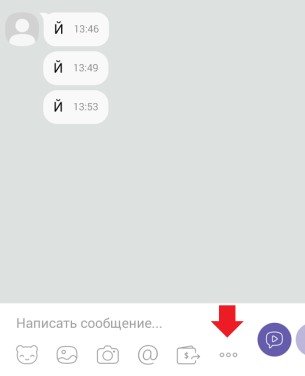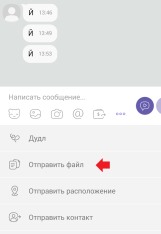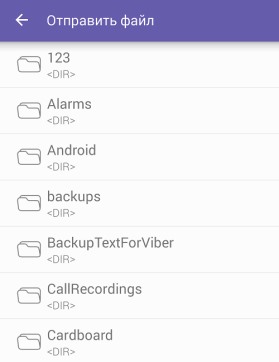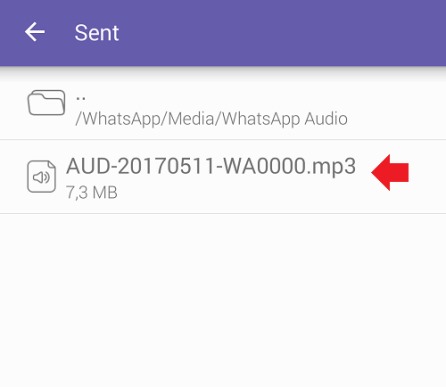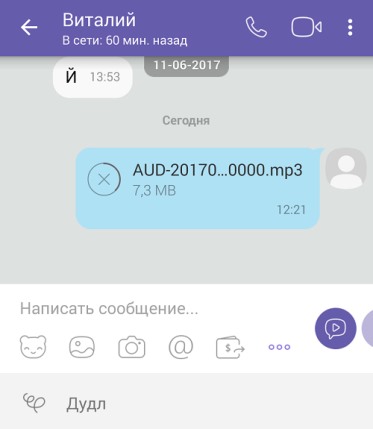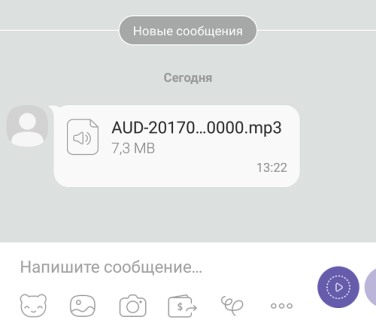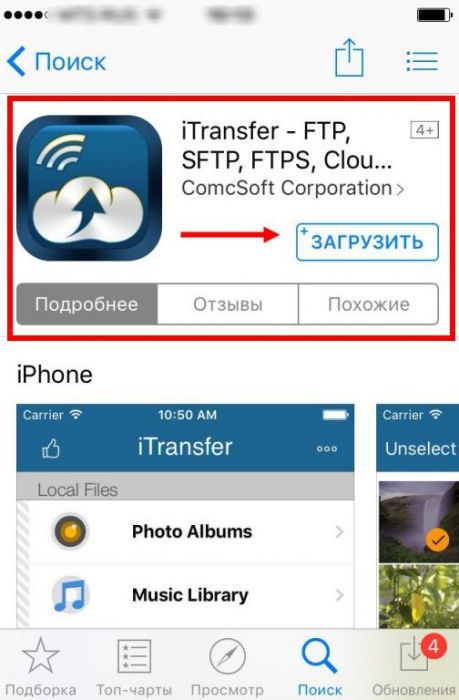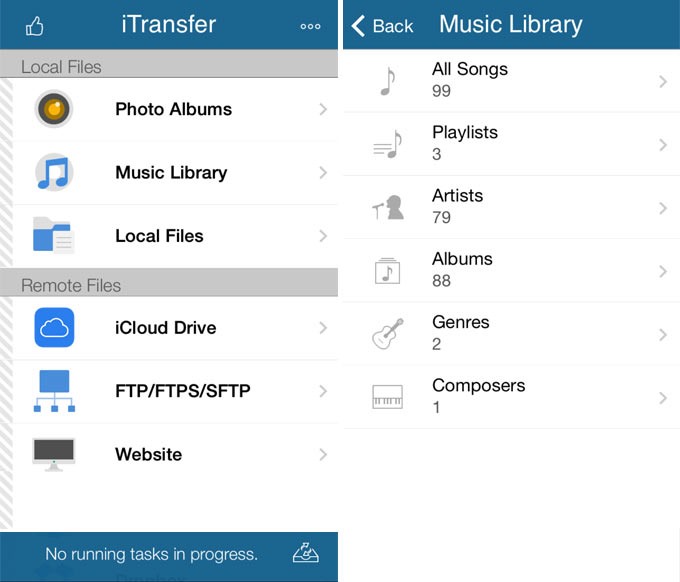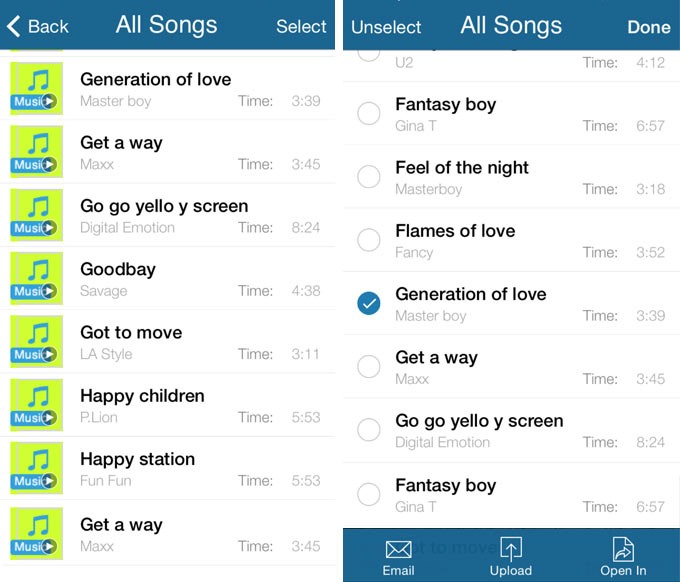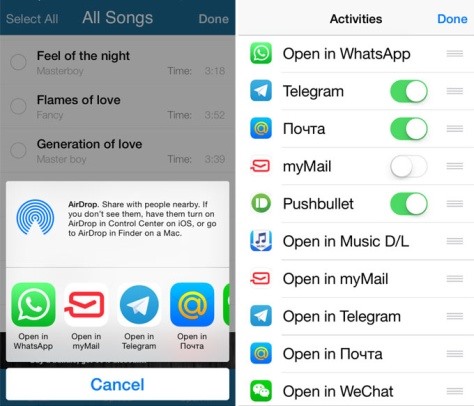Используя мессенджер Вайбер, люди общаются на самые разнообразные темы, начиная от житейских забот, заканчивая деловыми переговорами. Порой в переписке хочется какого-то разнообразия и веселья. Для этого можно отправить песню в Вайбере своему собеседнику. Согласитесь, что музыка никогда не портила общение между людьми. Но как это сделать? На этот вопрос мы ответим в данной статье.
Содержание
- Можно ли в Вайбере отправлять музыку
- Требования к аудиофайлам
- Как отправить песню
- На Android
- На iOS
- На компьютере
- Как скинуть музыку с сайта или приложения
- Что делать, если музыка весит больше
- Как скачать песню из переписки
Можно ли в Вайбере отправлять музыку
Во-первых, стоит сразу обозначить реальность отправки аудиофайлов в Вайбере. Как правило, это можно сделать, напрямую скинув файл с музыкой или отправив ссылку на источник. Перейдя по такой ссылке, получатель окажется на портале, где представлена аудиозапись.
Требования к аудиофайлам
Пожалуй, основным и единственным ограничением в отправке файла является размер до 10МБ. Если отправляемый вами материал превышает указанный объем, то, к сожалению, переслать музыку с помощью Viber не получится.
Данную проблему можно попробовать решить с помощью программ, которые определенным образом сжимают информацию.
Как отправить песню
Отправить песню можно несколькими способами и с помощью различных устройств. Разберем этот вопрос и его пункты более подробно.
На Android
Как в Вайбере отправить музыку:
- Зайдите в приложение Вайбер.
- Выберите пользователя, которому желаете направить аудиофайл.
- Снизу найдите 3 точки, на которые и необходимо нажать.
- В высветившемся перечне функций отыщите «Оправить файл» и кликните на нее.
- Используя проводник, выберите искомый вами материал.
- Подтверждая свои действия, нажмите на стрелочку.
А если такой расклад показался вам достаточно трудным, то можете использовать следующие советы:
- Зайдите в аудиогалерею.
- Отыщите нужный файл.
- Удерживайте запись, пока не выскочит перечень функций. Нажмите на три точки, находящиеся справа от названия файла – «Поделиться».
- В перечне возникших приложений отыщите Вайбер и нажмите на него.
- Найдите того пользователя, которого хотите порадовать песней.
На iOS
Отправить песню в Вайбер с айфона можно только при наличии iTransfer.
Если это условие вами соблюдено, то следуйте алгоритму:
- Откройте приложение iTransfer.
- В перечне всех имеющихся треков отыщите тот, который планируете передавать через вайбер.
- После взаимодействия с песней вы должны увидеть кнопку «Открыть в» – нажмите на нее.
- В списке различных приложений, которые имеются на вашем устройстве, кликните на Вайбер.
- Остается только обозначить пользователя, которому предназначено сообщение.
На компьютере
В целом, система работы за компьютером аналогична с андроидом. Поэтому выполните следующие действия:
- Зайдите в приложение.
- Далее зайдите в переписку с человеком, которому планируется написать сообщение.
- Отыщите и кликните «+», расположенный возле графы ввода.
- Используя программу проводник, найдите трек, который планируете отправить.
- Два раза нажмите на песню и следом на «Открыть» справа внизу окна.
Вот и все!
Как скинуть музыку с сайта или приложения
Если вы хотите отправить аудиофайл, который расположен на сайте, то лучше это сделать ссылкой.
Для этого следуйте советам:
- Вносите трек в программу файлообменник.
- Дублируете адрес, который получится в результате предыдущего действия.
- Зайдите в приложение Viber.
- Найдите того пользователя, которого хотите порадовать песней.
- Удерживаете строку ввода пока не возникнет надпись «Вставить». В случае с ПК кликайте правой кнопкой мышки и нажимайте «Вставить».
Также можно воспользоваться «Сtrl+C» / «Сtrl+V».
Что делать, если музыка весит больше
Хотите отправить музыку с телефона, но файл превышает допустимый размер? В таком случае лучше всего воспользоваться специальными приложениями, которые уменьшают объем файла.
Среди популярных приложений для сжатия звука: WinZip, MP3 Compressor и MP3, MP4 Audio Video Cutter.
Как скачать песню из переписки
Во-первых, песня автоматически сохранится в самом чате. Также, если у вас настроено автоматическое сохранение медиафайлов в галерею, то она сразу попадет туда.
Как это настроить:
- Открыть чат.
- Нажать на его название вверху и перейти в «Информацию и настройки» (на Андроиде нужно нажать три точки).
- Поставить флажок «Сохранять в галерею» в положение вкл.
Если автосохранение не настроено, то можно скачать отдельный файл. Во время проигрывания файла нажмите три точки и выберите «Сохранить в галерею». На айфоне нажмите «Мультимедиа», снова тапните на файл и жмите на квадрат со стрелкой в левом нижнем углу.
На компьютере просто кликаем правой кнопкой по песне и выбираем «Сохранить как», а затем указываем папку, в которую эту песню нужно скачать.
Приложения для общения позволяют пользователям не только бесплатно общаться, но и обмениваться между собой различными медиафайлами. Через Вайбер можно отправлять друзьям на телефон песни и аудио. В этой статье рассмотрим, как передать музыку в Viber.
Содержание
- 1 Пошаговая инструкция, как отправить песню через Вайбер:
- 1.1 Айфон
- 1.2 Андроид.
- 2 Как переслать музыку или аудиосообщение?
- 3 Как отправить мелодию из Вконтакте, Ютуба через Вайбер?
- 4 Как скачать аудио (музыку, голосовое сообщение) из Вибер?
Пошаговая инструкция, как отправить песню через Вайбер:
Специальной клавиши для отправки аудиофайлов в Вибере нет. Однако для каждого типа мобильной операционной системы существует определенная инструкция. Ниже в тексте подробнее рассмотрим порядок действия для каждой платформы.
Айфон
Чтобы скинуть песню в Вайбере на айфон, потребуется осуществить несколько операций:
1. Скачать и запустить специальную программу iTransfer.
2. Кликнуть на кнопку «Music Library».
3. На дисплее появится список с аудиофайлами, загруженными с iTunes.
4. Выбрать и открыть нужный плейлист.
5. Теперь следует отметить музыкальные композиции для пересылки.
6. Затем нужно нажать на кнопку «Open in».
7. Найти в перечне программ Viber.
Осталось выбрать чат с контактом, в который нужно отправить песню.
Андроид.
Для отправки музыки на андроид по Вайберу необходимо пошагово сделать следующие действия:
1. Запустить Вибер.
2. Открыть чат с другом.
3. Кликнуть на кнопку «Дополнительно».
4. Выбрать «Отправить файл».
5. Найти папку «Music».
Теперь нужно выбрать песню и отправить ее.
Внимание! Пересылать музыкальные композиции можно объемом не больше 10 Мб.
Как переслать музыку или аудиосообщение?
Отправить музыку пользователям на Вайбер можно по следующей инструкции:
1. Открыть мессенджер.
2. Выбрать чат.
3. Внизу экрана кликнуть на кнопку с изображением трех точек.
4. В меню найти команду «Отправить файл».
Осталось выбрать в списке папку, в которой находится песня. Кликнуть на композицию один раз, и она загрузится в окошко с Вайбером.
Как отправить мелодию из Вконтакте, Ютуба через Вайбер?
Порядок отправки мелодии из Вконтакте на Вибер будет такой:
1. Открыть Вконтакте.
2. Найти необходимую музыку.
3. Скопировать ссылку на песню или кликнуть на команду «Поделиться».
Теперь нужно найти значок приложения «Viber» и нажать на него.
Чтобы отправить музыку из Ютуба в Вайбер, необходимо сделать определенные действия:
1. Войти на Ютуб.
2. Найти ролик.
3. Вверху экрана скопировать адресную строку, кликнув на правую клавишу мышки.
Осталось открыть чат в Вибере и вставить скопированную ссылку.
Как скачать аудио (музыку, голосовое сообщение) из Вибер?
Чтобы загрузить аудио на телефон из Вайбера, нужно осуществить ряд действий:
1. Войти в чат в Вайбере.
2. Удерживать музыкальную композицию.
3. Кликнуть на пункт «Сохранить в галерею».
Осталось найти во внутренней памяти телефона папку, в которой была сохранена музыка.
Оценка статьи:

Загрузка…
Содержание
- Как отправить аудиозапись через Viber
- Android
- Способ 1: Инструментарий мессенджера
- Способ 2: Файловый менеджер
- Способ 3: Проигрыватель
- Способ 4: Стриминговый сервис
- Способ 5: Облачный сервис
- iOS
- Способ 1: Программа Музыка
- Способ 2: Стриминговый сервис
- Способ 3: Облачный сервис
- Способ 4: Отправка аудиофайлов из памяти iPhone
- Windows
- Способ 1: Инструментарий мессенджера
- Способ 2: Drag-and-Drop
- Способ 3: Контекстное меню файла
- Способ 4: Отправка ссылки
- Заключение
- Вопросы и ответы
Многие пользователи Viber, не обнаружив в интерфейсе приложения специального элемента для отправки музыки своему собеседнику, делают неправильный вывод об отсутствии такой возможности. Тем не менее передача аудиозаписей через мессенджер не только возможна, но и реализуема далеко не единственным методом. В статье предложены простые инструкции, предполагающие решение этой в действительности несложной задачи с Android-девайса, iPhone и ПК.
Как отправить аудиозапись через Viber
В зависимости от операционной системы используемого для доступа в Вайбер устройства пользователями применяются различающиеся подходы к организации процесса отправки музыкальной композиции своим контактам. Рассмотрим по порядку, что можно предпринять для осуществления задуманного из среды Android, iOS и Windows.
Android
Пользователи Viber для Android, можно сказать, не ограничены в возможностях по пересылке файлов из памяти своих устройств другим участникам системы обмена информацией. На девайсе под управлением «зелёного робота» доступно целых пять эффективных методов отправки музыкальной композиции в адрес других участников мессенджера.
Способ 1: Инструментарий мессенджера
Если вы храните свою музыку в памяти девайса и точно знаете, какую именно аудиозапись (и в каком каталоге она содержится) нужно отправить собеседнику в Вайбер, действуйте следующим образом.
- Откройте в мессенджере чат с получателем композиции. Нажмите на три точки, расположенные под предназначенным для ввода текстового сообщения полем.
- В открывшемся меню выберите «Отправить файл». На следующем экране перед вами предстанет список доступных приложению папок, — перейдите в ту, где сохранён музыкальный файл. Отыщите отправляемое и коснитесь его наименования.
- На этом операция завершена, аудиофайл мгновенно передаётся через Вайбер, и через некоторое время (зависит от объёма данных) становится доступным другому пользователю для прослушивания и загрузки на своё устройство.
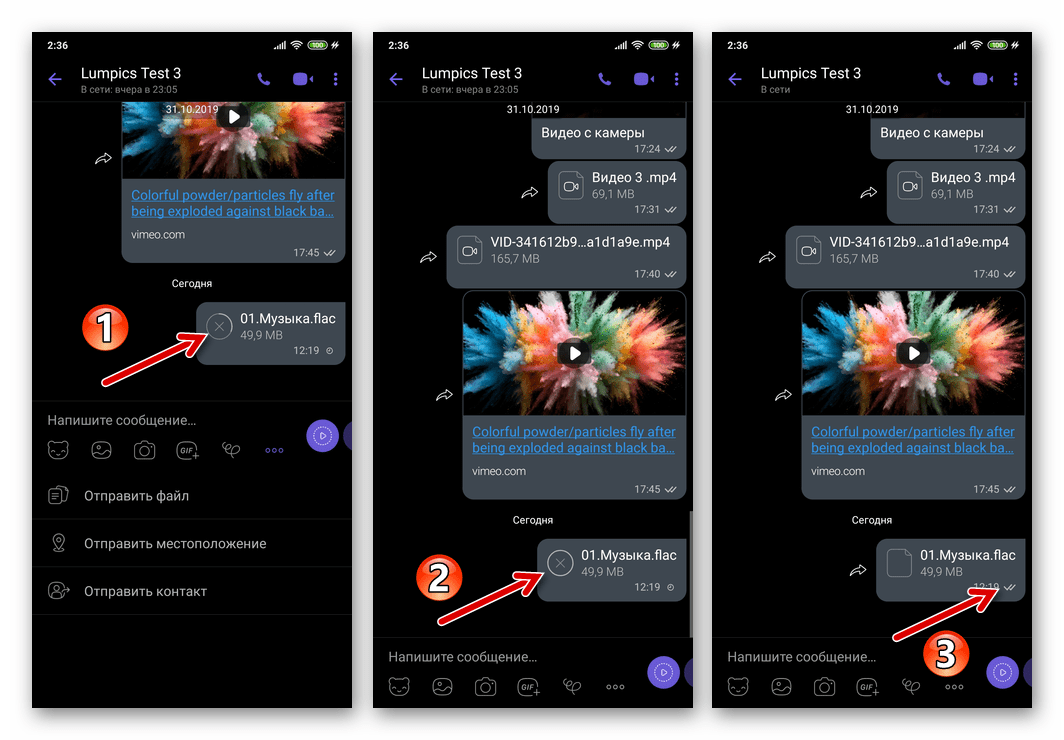
Способ 2: Файловый менеджер
Следующий метод отправки музыки так же, как предложенный выше, подразумевает манипуляцию с файлом-источником аудио. Известно, что нет более простого способа работы с помещёнными в хранилище Android-девайса файлами, чем использование одного из «Проводников» для этой ОС, — задействовать такой софт можно и для решения задачи из заголовка статьи.
В следующем примере продемонстрированы действия, осуществляемые с помощью файлового менеджера Google Files. Вы можете скачать и установить это решение из Гугл Плей Маркета и действовать в точности следуя далее предложенной инструкции, либо использовать алгоритм в другом «Проводнике» для Андроид.
Скачать файловый менеджер Google Files из Play Маркета
- Запустите файловый менеджер и откройте каталог, содержащий одну или несколько отправляемых через Вайбер аудиозаписей.
- При отправке единственной песни касанием по её наименованию запустите воспроизведение через интегрированный в «Проводник» проигрыватель. Далее нажмите на расположенный в левом нижнем углу экрана значок «Поделиться».
Если передать нужно сразу несколько медиафайлов, длительным нажатием установите отметку на первом отправлении. Затем, тапая по именам остальных записей, выделите и их. Завершив выбор, нажмите «Поделиться» в отобразившемся сверху экрана меню действий.
- Результатом выполнения предыдущего пункта инструкции станет появления внизу экрана области, предлагающей выбрать способ отправки файлов. Пролистывая это меню, найдите иконку «Viber», а затем тапните по ней.
- В запустившемся мессенджере нужно указать получателя аудиокомпозиции. Для этого установите отметку возле одного или нескольких заголовков открытых в настоящий момент чатов либо воспользуйтесь полем «Введите имя или номер» и выделите имя другого(их) участника(ов) системы обмена информацией в адресной книге.
- Для подтверждения отправки выбранных на шаге 3 аудиозаписей тапните по кнопке с бумажным самолётиком. В результате файл(ы) будет сразу же отправлен(ы) получателю.
Способ 3: Проигрыватель
Опция «Поделиться», использованная нами при отправке аудиофайла предыдущим методом, доступна не только в файловых менеджерах, но и в ряде других приложений. Вы можете обнаружить элемент для отправки той или иной композиции в том числе и через Вайбер в интерфейсе многих аудио-проигрывателей для Android. В качестве примера рассмотрим отправку через мессенджер песни, воспроизводимой популярным плеером AIMP.
- Запустите плеер и включите проигрывание той или иной композиции.
- На экране воспроизведения тапом по расположенным вверху справа трём точкам вызовите меню действий и выберите в нём пункт «Поделиться…».
- Нажмите на значок «Viber» в отобразившейся области «Отправить файлы…». В открывшемся автоматически мессенджере путём установки галочки возле заголовка выберите чат, куда осуществляется отправка песни, или отыщите, а затем отметьте имя получателя в адресной книге.
- Коснитесь круглой кнопки «Отправить» и ожидайте доставки медиафайла адресату.
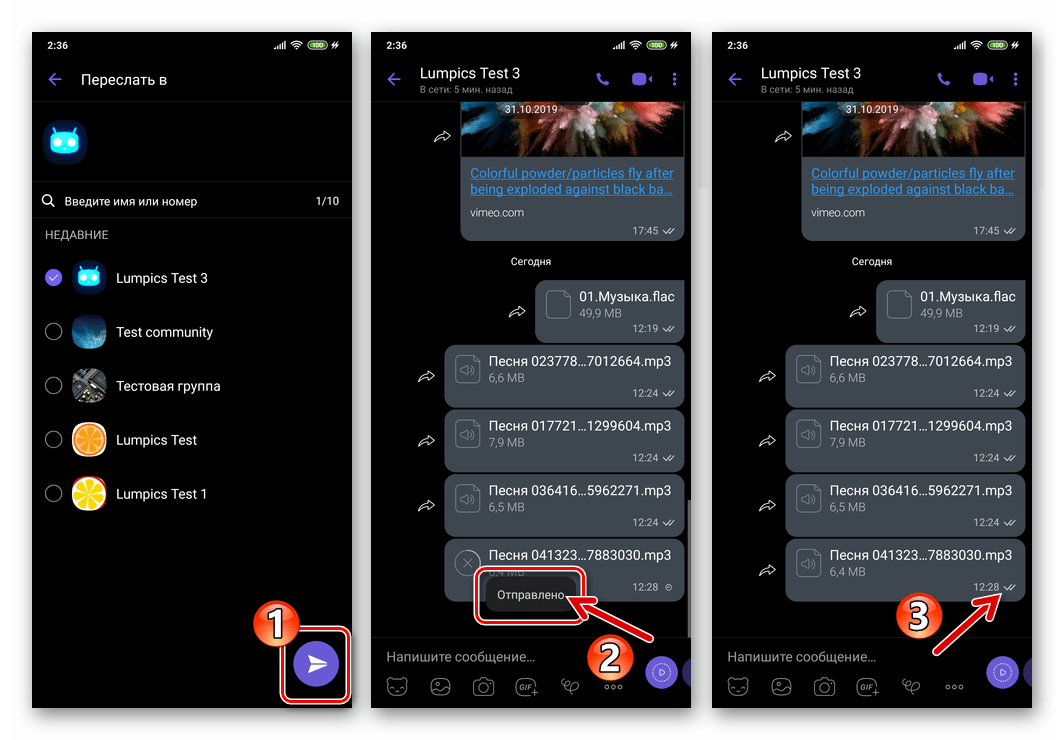
Способ 4: Стриминговый сервис
Если вы используете на своём смартфоне стриминговые сервисы, то можете легко поделиться через Вайбер тем или иным произведением прямо из приложения-клиента музыкального ресурса. Нюанс при таком подходе лишь в том, что адресату будет доставлена не аудиозапись как таковая, а интернет-адрес, по которому она транслируется. Возможность прослушать песню или мелодию в большинстве случаев получат лишь те, кто имеет доступ к системе из которой осуществляется «отправка» трека.
Чтобы продемонстрировать как просто реализуется отправка записей из онлайн-сервисов через Viber, задействуем YouTube Music, приложение Яндекс.Музыка для Андроид и клиент соцсети ВКонтакте.
- Откройте приложение сервиса-транслятора, найдите в его каталоге отправляемую музыкальную композицию и запустите её воспроизведение.
- Вызовите меню действий, применимых к аудиозаписи. В большинстве приложений это осуществимо путем нажатия на три точки, расположенные возле наименования песни.
- В перечне применимых к транслируемой на ваш девайс музыке операций выберите «Поделиться». Этот элемент интерфейса в зависимости от приложения может быть выполненным в виде наименования опции или значка-стрелки.
- Далее появится меню выбора приложения или сервиса, через которые возможно отправить ссылку на музыкальную трансляцию. Здесь нужно найти иконку «Вайбер» и нажать на неё.
В некоторых случаях, как, например, при передаче музыки из ВКонтакте, для вызова списка возможных адресатов, где присутствует мессенджер, потребуется тапнуть кнопку «Ещё».
- Далее действуйте как в двух предыдущих инструкциях из этой статьи – выберите в запустившемся Viber получателя аудиозаписи (или нескольких), а затем коснитесь кнопки «Отправить».
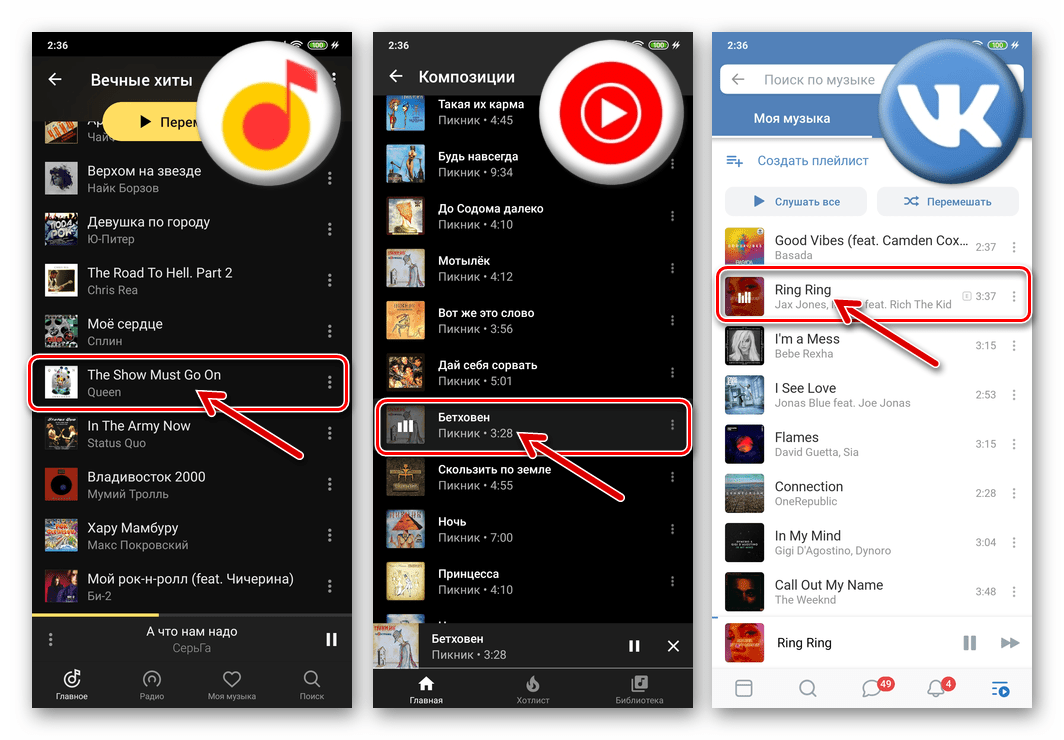
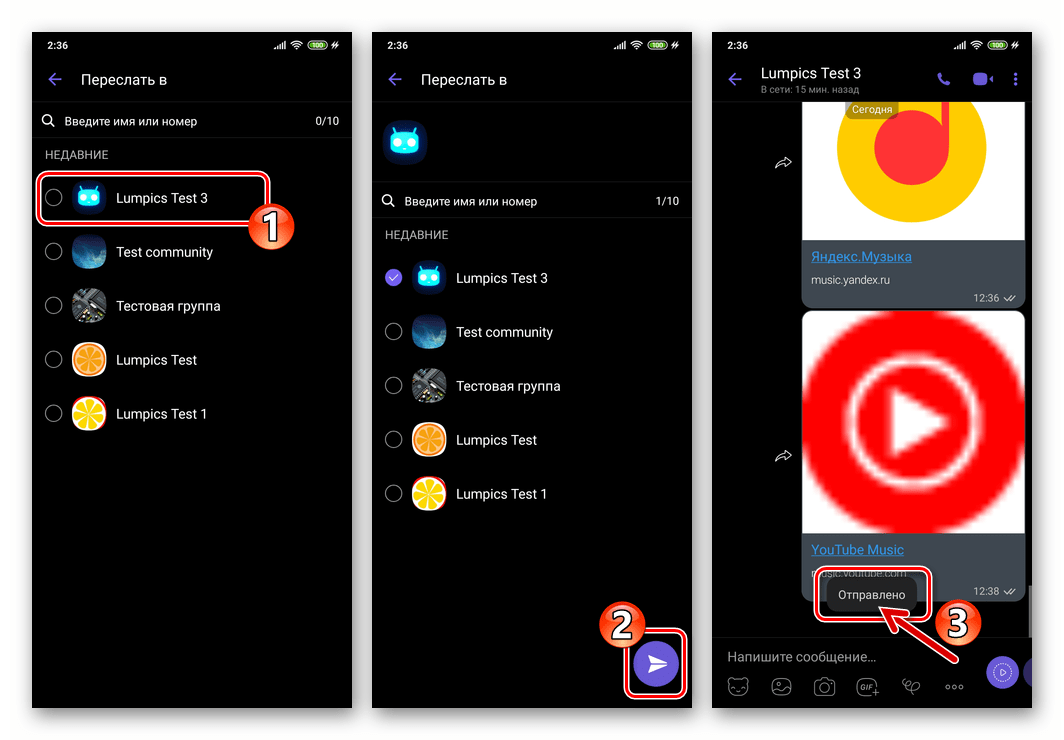
Способ 5: Облачный сервис
Целесообразность хранения собственных музыкальных файлов в памяти Android-девайса при доступности облачных сервисов постепенно сходит на нет. Если вы используете одно из «облаков» и загружаете на него аудиозаписи, то у вас есть простая возможность открыть доступ к музыке любому другому интернет-пользователю, а «предоставление» этого доступа легко осуществимо в том числе через мессенджер Viber. Продемонстрируем практическую реализацию вышесказанного на примере Google Диска для Андроид.
- Установите и запустите приложение, предоставляемое сервисом облачного хранения данных пользователям Android. Зарегистрируйтесь в облаке, если этого не было сделано ранее. В случае с Диском, предлагаемым «корпорацией добра», авторизуйтесь в программе с помощью своего Гугл Аккаунта.
Подробнее: Как войти в аккаунт Google Диска
- Загрузите музыкальные файлы из памяти телефона в облачное хранилище.
Подробнее: Как пользоваться Google Диском
- Откройте через приложение «облака» папку с музыкой, найдите отправляемую через Вайбер аудиозапись и коснитесь трёх вертикально расположенных точек справа от её наименования. В открывшемся меню тапните «Доступ по ссылке отключён».
- Далее вызовите меню аудиофайла ещё раз и нажмите в нём «Копировать ссылку».
- Перейдите в мессенджер и откройте в нём чат с получателем песни. Длительным тапом в области «Напишите сообщение…» вызовите меню и в нём коснитесь «Вставить».
- Нажмите на кнопку «Отправить», после чего можете считать задачу передачи аудиозаписи собеседнику в Вайбер решённой. Перейдя по ссылке, получатель сможет прослушать присланное через любой браузер, и также он получит возможность скачать музыкальный файл на своё устройство.
iOS
Отправка музыкальных композиций через Viber для iPhone так же, как и в среде Android может быть осуществлена не единственным методом. Выбор конкретного подхода продиктован в первую очередь способами получения и воспроизведения аудиозаписей пользователем Apple-девайса, инициирующего отправку. В связи с закрытостью файловой системы «яблочной» операционки для решения нашей задачи с iPhone помимо мессенджера во всех случаях придётся использовать сторонний софт.
Способ 1: Программа Музыка
Наиболее распространённым, самым простым и удобным решением для прослушивания музыки на iPhone является аффилированная с музыкальным сервисом Apple Music и Медиатекой iCloud программа Музыка. Отправить песню через Вайбер из неё совершенно несложно.
- Откройте программу Музыка на айФоне и найдите аудиозапись, которую желаете отправить зарегистрированному в Вайбер пользователю. Запустите воспроизведение песни.
- В полноэкранном режиме работы проигрывателя доступен вызов меню действий – тапните по кнопке «…» внизу справа. Нажмите на пункт «Поделиться песней…» в отобразившемся перечне опций.
- Далее откроется меню, где можно выбрать сервис/приложение, куда будет отправлена ссылка на аудиозапись. Здесь найдите значок «Viber» и тапните по нему.
Если ранее через мессенджер файлы с iPhone не передавались, нужная иконка будет отсутствовать среди доступных в области со списком средств отправки. В этом случае тапните «Ещё», активируйте переключатель напротив пункта «Viber» в открывшемся списке, и затем нажмите «Готово».
- В результате выбора Вайбера в меню «Поделиться», запустится его программа-клиент. Далее коснитесь заголовка одного из открытых в мессенджере чатов. Или, воспользовавшись полем «Поиск», найдите и касанием по имени выберите получателя звукозаписи в «Контактах».
- Подтвердите поступивший запрос, после чего ссылка на музыкальную композицию в каталоге Apple Music будет сразу же передана собеседнику. Если адресат перейдёт по ссылке из чата, перед ним откроется сайт либо (если установлено) приложение-клиент Эппл Музыки. Авторизовавшись в системе, ваш контакт получит возможность прослушать песню и/или загрузить ее на свой девайс.
Способ 2: Стриминговый сервис
Действуя по предложенному в предыдущей инструкции алгоритму, отправить через мессенджер музыкальные произведения (точнее — ссылки на них) возможно не только из iOS-программы Музыка, но и из клиентов многих музыкальных онлайн-сервисов (Яндекс.Музыка, YouTube Music, Звук и др.), а также отдельных соцсетей (ВКонтакте). Главное здесь — найти в интерфейсе программы опцию «Поделиться» применимую к отправляемой через Viber аудиозаписи:
Результат:
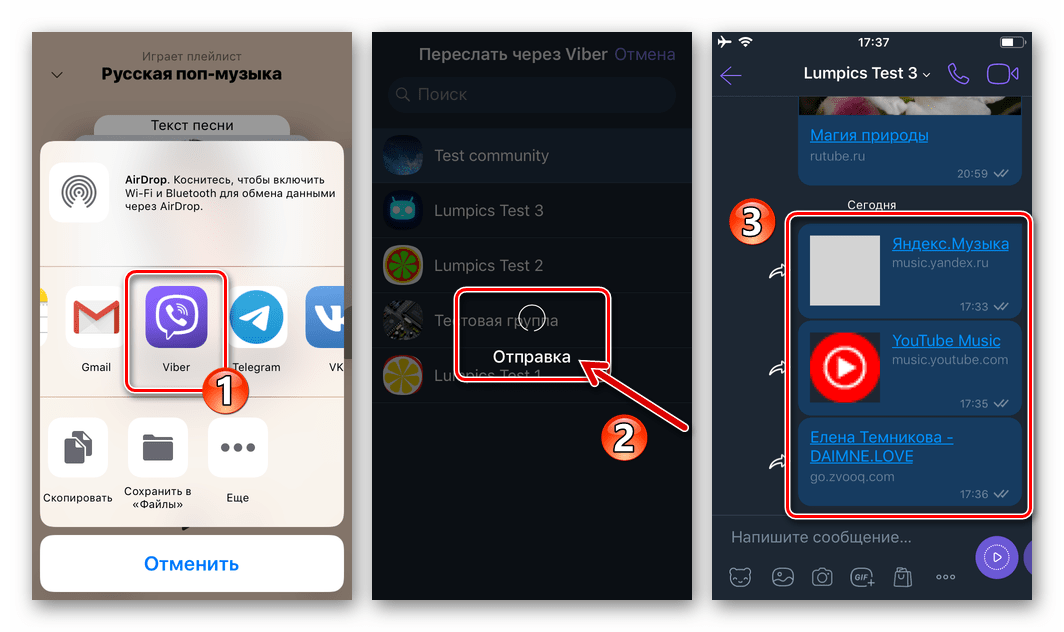
Способ 3: Облачный сервис
Второй по популярности среди пользователей iPhone метод хранения и прослушивания музыки предполагает использование различных «облачных» сервисов. Если вы владеете учётной записью в одном из «облаков», пересылка собственных музыкальных файлов через Viber не вызовет никаких затруднений. В инструкции для примера задействована программа Dropbox для iPhone, но вы можете использовать предложенный далее принцип, работая и с любыми другими системами удалённого хранения файлов.
- Установите из Apple App Store программу облачного сервиса, откройте её, зарегистрируйтесь и авторизуйтесь.
- Выгрузите аудиофайл(ы) в облачное хранилище.
Подробнее: Как пользоваться Dropbox
- В Dropbox для iPhone перейдите в папку, содержащую отправляемую через мессенджер звукозапись. Тапните по расположенной под именем аудиофайла кнопке «…», в результате чего откроется меню – нажмите в нём «Копировать ссылку».
- В отобразившейся на экране области выбора получателя файла коснитесь иконки «Viber» — это приведёт к открытию программы-клиента Вайбер.
- Коснувшись заголовка, выберите чат, в который будет передана музыкальная композиция. Либо воспользуйтесь «Поиском» и укажите получателя тапом по его имени в адресной книге. Для подтверждения отправки ссылки на песню в Дропбоксе, тапните «Да» в окошке-запросе.
- В результате выполнения вышеперечисленных манипуляций адресат получит в своём мессенджере сообщение-ссылку на размещённую в «облаке» песню, а значит, получит возможность запустить проигрывание аудиозаписи в браузере или приложении «облака», а также скачать файл-источник музыки в хранилище своего девайса.
Способ 4: Отправка аудиофайлов из памяти iPhone
Преодолеть неудобства, вызванные закрытостью «яблочной операционки» с точки зрения возможностей по проведению манипуляций с помещёнными в память iPhone файлами, возможно только используя один из файловых менеджеров для iOS от сторонних разработчиков. Если вы инсталлировали один из таких «Проводников» и поместили в него свою музыку, то без проблем сможете поделиться аудиофайлом с другими пользователями, в том числе задействовав Viber.
В наших статьях мы уже рассматривали методы передачи медиафайлов через мессенджер с помощью программы Documents от Readdle, и вы, применяя в отношении музыкальных файлов инструкцию, предполагающую пересылку, к примеру, видеофайла из указанного «Проводника», сможете эффективно решить задачу из заголовка этого материала.
Подробнее: Как отправить видеофайл из файлового менеджера для iOS через мессенджер Viber
Далее приведём ещё один пример отправки медиафайла из среды iOS собеседнику в Вайбере, сделав это с помощью программы FileMaster.
Скачать файловый менеджер FileMaster для iOS из Apple App Store
- Инсталлируйте на айФон приложение Файл Мастер и скопируйте в него свои аудиозаписи.
Подробнее: Как перенести музыку с компьютера на iPhone
- C вкладки «Home» ФайлМастера откройте папку, где сохранены музыкальные файлы. Длительным нажатием на иконку передаваемого через Viber медиафайла вызовите перечень применимых к нему действий, а затем тапните по пункту «Открыть с помощью».
- Пролистав открывшееся меню влево, найдите и вызовите опцию «Скопировать в «Viber». На экране запустившегося мессенджера коснитесь имени получателя музыкального файла и подтвердите свои намерения, коснувшись «Да» в окошке-запросе.
- Нажмите «Отправить» вверху справа следующего экрана, и затем ожидайте завершения выгрузки аудиозаписи в сервис обмена информацией, а далее — её доставки адресату.
Windows
Используя приложение Viber для ПК, отправить музыку другим пользователям рассматриваемой системы обмена информацией чрезвычайно просто. При наличии аудиофайла на диске ПК и активированного приложения мессенджера в среде Windows потребуется сделать всего несколько кликов мышью.
Способ 1: Инструментарий мессенджера
- Запустите Viber на компьютере и перейдите в чат с получателем звукозаписи.
- Кликните по кнопке «+», — первой по порядку среди расположенных слева от поля «Напишите сообщение…» элементов интерфейса приложения.
- В открывшемся окне перейдите по пути расположения музыкального файла, дважды щёлкните по его наименованию.
- В результате аудиофайл сразу же отправится адресату.
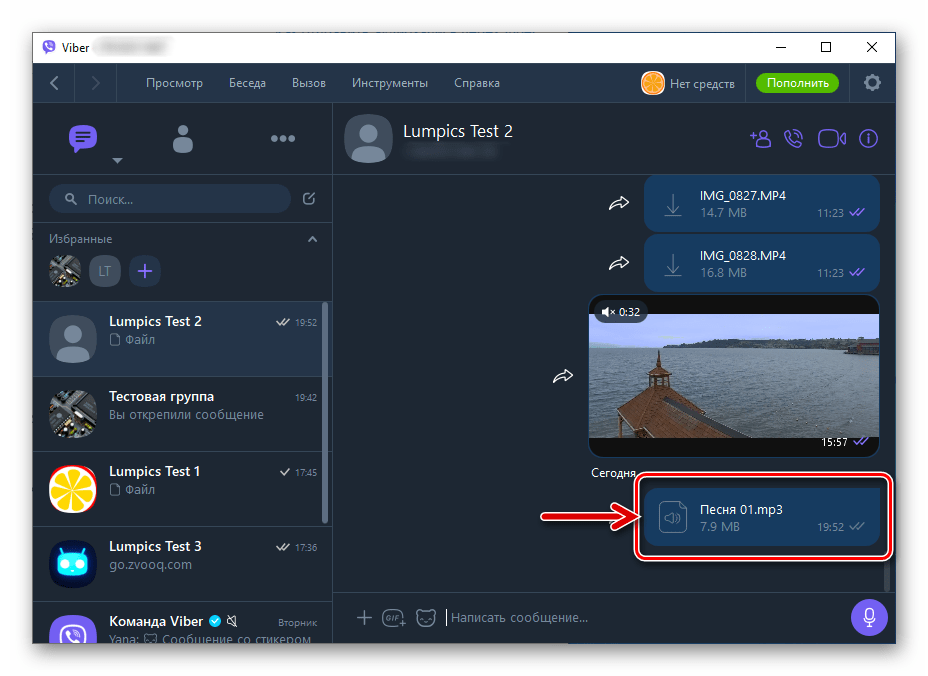
Способ 2: Drag-and-Drop
- Расположите окно приложения Viber с открытой перепиской, в которую адресуется аудиозапись, рядом с окном «Проводника», где предварительно осуществлён переход в каталог с музыкальными файлами.
- Перетащите мышью файл из «Проводника» Виндовс в область с историей чата в окне мессенджера.
- Как только вы отпустите кнопку мыши «ухватившей» аудиозапись, сообщение в виде файла-источника музыкальной композиции начнёт передаваться другому участнику Viber.
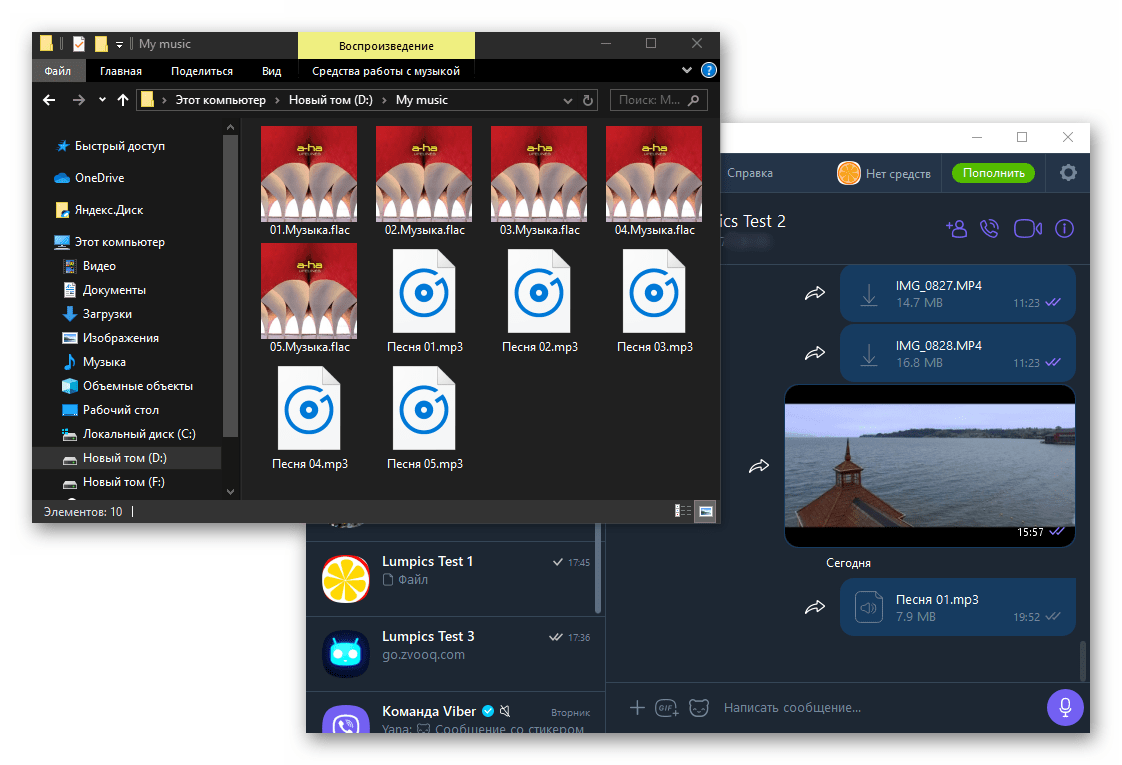
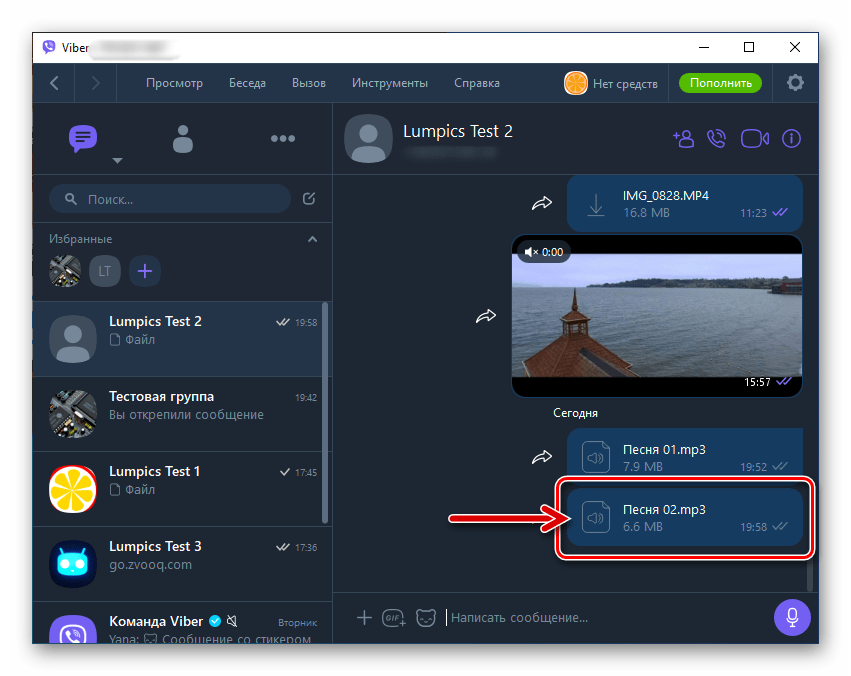
Способ 3: Контекстное меню файла
- Откройте папку, где наличествует аудиофайл, который нужно передать собеседнику в мессенджере. Щёлкните по значку отправляемой композиции правой кнопкой мыши.
- Переместите курсор мыши на наименовании раздела «Отправить» в открывшемся меню. Далее щёлкните «Viber» в ставшем доступным перечне способов отправки аудиозаписи.
- Выберите получателя музыки путём установки отметки в чекбоксе возле имени контакта в окне открывшегося Вайбера, кликните «Поделиться».
- На этом решение задачи пересылки музыкального файла завершено – очень скоро отправление будет доставлено адресату.
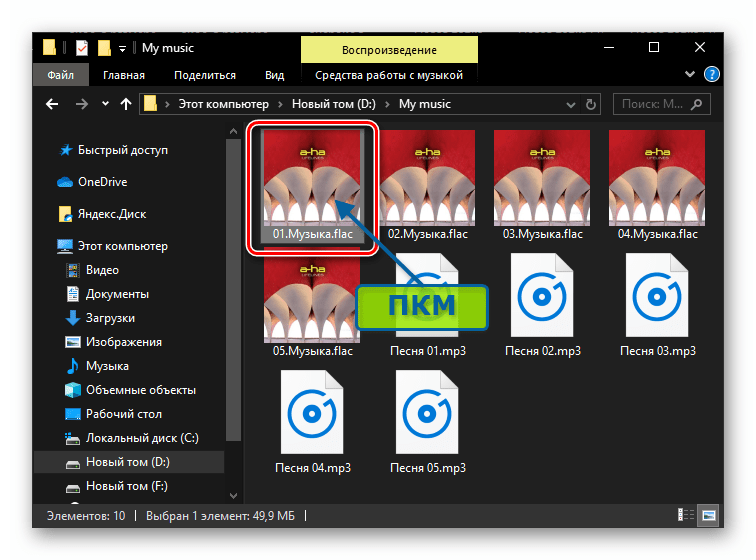

Способ 4: Отправка ссылки
Все вышеописанные методы предполагают передачу наличествующего на диске компьютера отправителя музыкального файла, но как известно, на сегодняшний день владеть файлом-источником для того, чтобы прослушать ту или иную песню вовсе не обязательно – получать доступ к музыке, предлагаемой онлайн-сервисами гораздо удобнее и во многих случаях предпочтительнее.
Чтобы отправить найденную на просторах интернета аудиозапись через Viber, нужно просто скопировать её адрес и затем передать его другому пользователю. Далее реализация указанного подхода продемонстрирована на примере сервиса Яндекс.Музыка, но используя описываемый принцип, вы сможете поделиться со своими собеседниками в мессенджере практически любыми представленными в глобальной сети песнями:
- Откройте сайт стримингового сервиса Яндекс.Музыка.
- Найдите в библиотеке нужный трек и наведите курсор мыши на его наименование.
- В результате область с названием песни изменит свой вид, а у вас появится возможность вызвать меню дополнительных действий – щёлкните по трём точкам слева от наименования композиции.
- Кликните по пункту «Поделиться» в меню,
а затем выберите «Скопировать ссылку».
- Откройте Viber, перейдите в чат с получателем музыки. Щелчком правой кнопки мыши в области написания текстового сообщения вызовите контекстное меню и затем выберите в нём «Вставить».
- Нажмите кнопку отправки сообщения – через несколько секунд адресат получит возможность перейти по ссылке и прослушать предложенную вами музыкальную композицию.
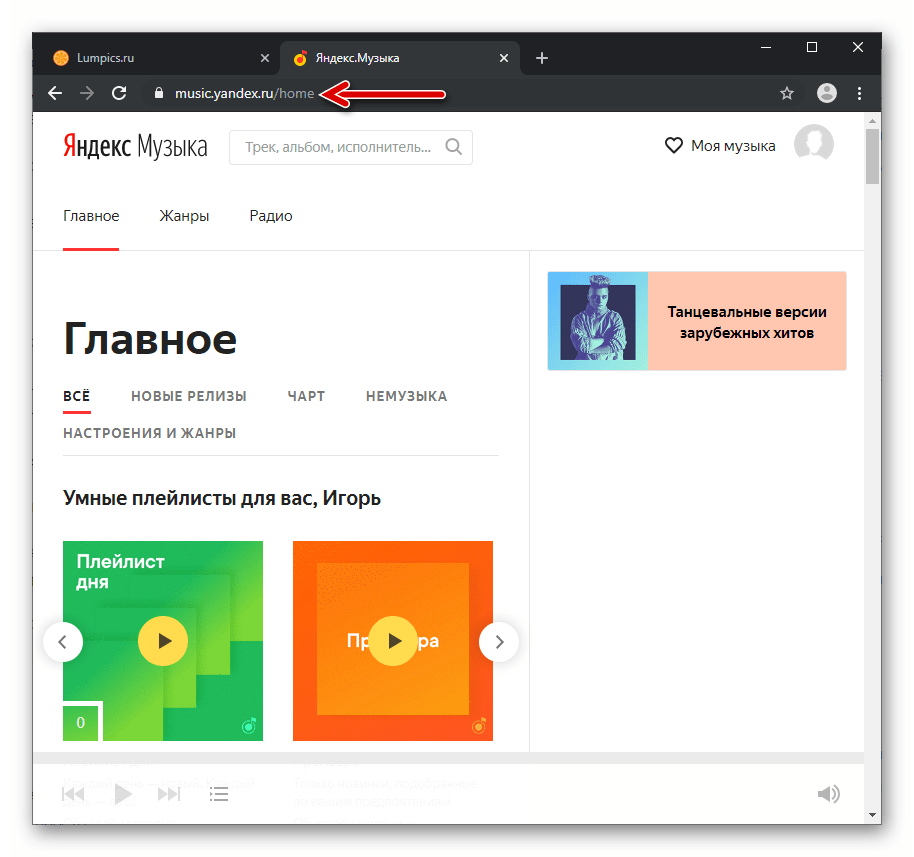
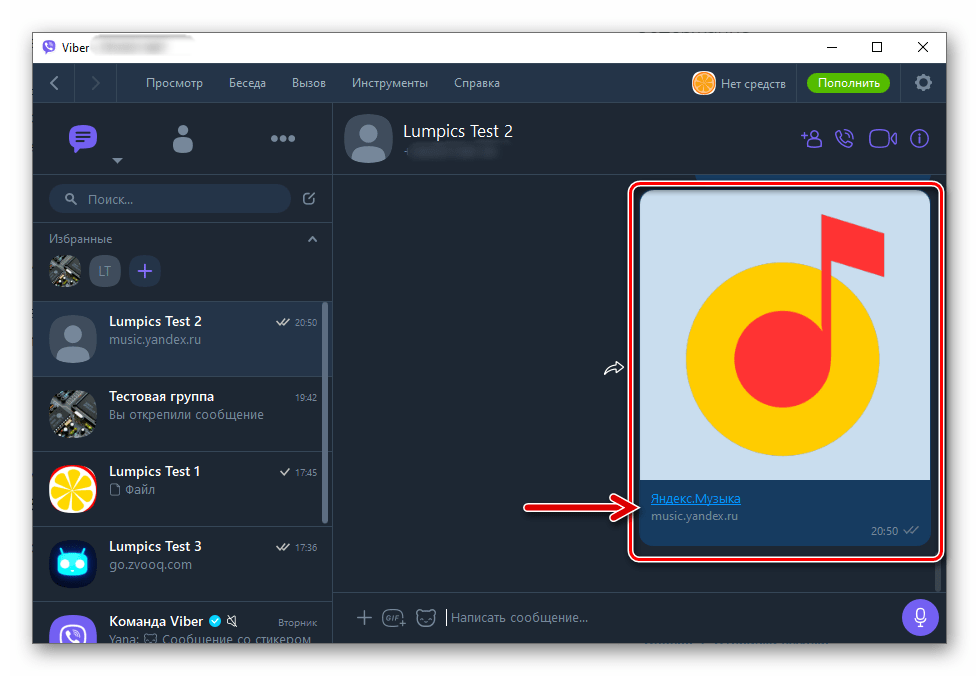
Заключение
Отправка музыки через Viber лишь на первый взгляд кажется нереализуемой процедурой. В действительности, с любого устройства, где инсталлировано приложение мессенджера, передача другому пользователю аудиофайла или ссылки на прослушивание музыкальной композиции осуществляется очень просто.
В мессенджере Viber пользователям мобильных гаджетов довольно просто обмениваться текстовыми сообщениями и фотографиями. Пересылать видео и музыкальных композиций также возможно. Но не всем пользователям понятно, как отправить песню через Вайбер. Полезную информацию по вопросу читайте далее.
Варианты отправки аудиозаписей через Viber
В мессенджере для обмена фотоматериалами предусмотрена специальная иконка в виде галереи. Достаточно в чате с собеседником нажать на ярлычок, выбрать желаемое изображение и передать.
Важно!
Специальной кнопки для пересылки музыки в Viber нет.
| Вариант отправки аудиозаписей | Передавать треки с телефона файлами, хранящимися в его памяти, непосредственно из приложения. |
| Направить ссылку на сетевой источник, откуда получатель сможет прослушать композицию. |
Далее подробнее остановимся, как в Вайбере отправить песню на мобильных устройствах с разными операционными платформами.
Пересылка треков на Android-смартфоне
Чтобы отправить музыку другу через чат в Вайбере, следуйте инструкции:
- Откройте чат с человеком, которому желаете передать песни.
- Нажмите на иконку в виде многоточия, расположенную на панели внизу экрана.
- В ниспадающем меню выберите функцию «Отправить файл».
- При помощи встроенного проводника откройте папку, в которой хранятся треки.
- Просмотрите перечень, чтобы найти файл с желаемой композицией.
- Тапните по найденному треку. Мессенджер автоматически отправит его абоненту.
Важно!
В мессенджере действует ограничение. Максимально допустимый размер передаваемого файла составляет 10 Мб. Если трек по длине превосходит это значение, Вайбер сообщит об ошибке.
Отправка музыки на яблочных девайсах
Непосредственную передачу музыкального файла через чат в Вайбере при помощи Айфона провести не получится. Система iOs отличается закрытостью, поэтому версия мессенджера для нее лишена встроенного проводника по файловой системе.
Реализовать передачу песен можно, воспользовавшись дополнительным виджетом iTransfer. Это специальное приложение устанавливается на устройство из официального магазина приложений App Store.
Когда виджет-проводник установлен, можно отправлять собеседникам желаемые треки.
Порядок действий следующий:
- Откройте проводник iTransfer. Найдите в перечне музыкальную композицию для отправки.
- Нажмите по выбранному наименованию, и в контекстном меню выберите пункт «Открыть в».
- В перечне предложенных приложений поставьте галочку напротив Viber.
- Далее, кликнув по соответствующей иконке, переходите в окошко софта.
- Выбирайте абонента. При открытии чата мессенджер автоматически отправит собеседнику музыку.
Отправка через Viber «увесистых» треков
Если аудиозапись, которой нужно отправить коллегам, родственникам или друзьям не укладывается в заданный разработчиками софта 10 Мб лимит, то ею можно поделиться при помощи ссылки.
Порядок манипуляций следующий:
- Загрузите треки в облако (Googl, Yandex.Диск, например), свой сайт или в файловый обменник. Создайте ссылку для отправки. Также можно поделиться музыкой, найденной в социальных сетях.
- Воспользуйтесь штатными средствами выбранного источника музыки. Выделите курсором ссылку/нужную композицию, и нажмите на кнопку «Поделиться».
- В открывшемся окне с перечнем доступных каналов тапните по значку Вайбера.
- В окне софта откройте чат, завершите отправку ссылки.
Получатель, открыв чат в Вайбере, увидит ссылку, пройдя по которой сможет прослушать направленную ему музыкальную композицию.
Полезные советы
Совет №1
Лимит по размеру передаваемой через мессенджер музыки — не единственная проблема, с которой может столкнуться пользователь Вайбера. Успешная отправка зависит от совокупности факторов:
- Корректные наименования файлов и папок с музыкой. В названиях нельзя использовать кириллицу. В противном случае встроенный обозреватель не определит нужный вам контент.
- Необходимо стабильное интернет-соединение.
Мессенджер поддерживает только самые популярные расширения звуковых файлов. Следует учитывать этот факт.
Совет№2
Во многих приложениях для Андроида, таких как файловые менеджеры, проигрыватели может быть предусмотрена опция «Поделиться». Чтобы ею воспользоваться, нужно отметить нужный контент, нажать на соответствующую кнопку. Далее из предложенных вариантов тапните по ярлычку Вайбер, и в окне открывшегося мессенджера выберите чат, куда хотите отправить песню. Нажмите на кнопку «Отправить».
Совет №3
Пользователю, активно общающемуся в группах, где обмениваются фото, видео и музыкой следует помнить, что контент по умолчанию автоматически загружается в память телефона. Таким образом затрачивается мобильный трафик, и постепенно уменьшается место во внутреннем хранилище девайса. Для нивелирования этих моментов рекомендуется в настройках приложения в разделе «Мультимедиа» деактивировать опции «Автозагрузки в сети GSM» и «Автозагрузка по Wi-fi».
Часто задаваемые вопросы
Вайбер не воспроизводит голосовые сообщения. Что делать?
Проблема может быть в несоответствии версии Андроид-системы обновленному Вайбер. Проверить наличие обновлений, если есть — обновите систему.
Не получается записать голосовое сообщение. Вайбер сообщает, что микрофон занят.
Отключите через меню настроек приложений все запущенные программки, где может быть задействован микрофон. Проверьте, отключена ли функция блютуз. При ее включении задействуется гарнитура.
Современные мессенджеры – это не просто системы для обмена мгновенными сообщениями, а настоящие многофункциональные инструменты, с помощью которых люди отправляют как текстовую информацию, так и медиа-данные различных форматов. Viber относится именно к таким программам.
Функционал Вибера довольно разнообразен. Приложение позволяет не просто переписываться и созваниваться, но и отправлять файлы в формате видео, аудио, анимации, изображений и так далее. Но за последнее время среди пользователей часто задается один вопрос: как в Вайбере отправить песню? Сегодня мы дадим исчерпывающий ответ по теме и подробно покажем процесс передачи музыки через мессенджер.
На Android OC
Отправить понравившийся трек или любимую композицию другу через Вайбер довольно просто. Андроид довольно демократичный мессенджер и не вводит никаких ограничений на отправку музыкальных композиций. Поэтому порядок действий здесь будет простой и понятный.
1. Входим в приложение.
2. Выбираем контакт, которому будем пересылать музыку.
3. В самом низу находится панель инструментов программы.
4. На ней выбираем символ в виде трех вертикальных точек. Он вызывает дополнительное меню инструментов.
5. Снизу всплывает окно со списком задач. Из перечня функций выберите «Отправить файл».
6. На следующем этапе откроется директория внутренних папок мобильного устройства. С помощью файлового менеджера Вибера мы ищем нужную папку. Обычно музыка хранится в «Music».
7. Внутри выбранной папки отобразится ряд поддерживаемых файлов. Как правило, это формат .mp3. К сожалению, в файловом менеджере не реализован поиск по директории. Поэтому искать нужную композицию придется вручную, прокручивая список файлов.
8. Выбрав песню, нажмите на нее, чтобы передать собеседнику.
9. После этого начнется загрузка музыкального трека в диалоговом окне чата. Когда ползунок завершит цикл загрузки, ваш друг получит песню.
А если iOS
Строгая политика компании Apple запрещает пересылку музыкальных композиций через любые мессенджеры, в том числе и Вайбер. Такой запрет объясняется нарушением авторских прав и борьбой с пиратством. Поэтому отправка песен для пользователей Айфона непосредственно с помощью мессенджера невозможна.
Однако, не смотря на это, мы решили предложить альтернативный способ скинуть трек собеседнику. Данное решение стало панацеей для владельцев iOS устройств и успешно обходит запреты компании. Этот вариант работает за пределами платформы и не связан с Вибером.
1. Для начала нужно скачать программу «iTransfer».
2. Запустите программное обеспечение и в меню выберите раздел «Music Library».
3. Приложение просканирует и отобразит список аудиофайлов соответствующих форматов на вашем смартфоне.
4. Из этого перечня нужно выбрать файлы для пересылки.
5. Далее нажмите на кнопку «Open in».
6. В новом окне откроется список поддерживаемых приложений, через которые можно отсылать песни.
7. Активируйте ползунок напротив Вибера.
8. Теперь остается выбрать чат, в который будет отправляться песня.
Программа официально доступна для скачивания в маркете App Store. Приложение является платным. В платной версии ПО отсутствует назойливая реклама и открыт весь функционал.
Подведение итогов
Возможность делиться музыкой в Вибере сделала программу известной и популярной среди пользователей мессенджеров. Это стандартная функция, обладать которой обязан каждый уважающий себя мессенджер. Пользователи со всего мира постоянно делятся различной информацией с друзьями и близкими.
А отправка музыкальных композиций с телефона – один из распространенных способов коммуникации в сети. Поэтому создатели Вайбера не могли не учесть данный факт и оснастить свое детище таким полезным и необходимым инструментом, как пересылка песен внутри мессенджера. Это указывает на актуальность программы и ее стремление идти в ногу со временем. Что еще преподнесет нам Viber и какие новые фишки введут разработчики, остается только ждать.